Page 1

Bedienungsanleitung
“Fernsehfee 3.0 Quad Core“
Android-HD-Box mit weltweit einmaligem Live-TV-
Werbeblocker universell passend für Kabel- / Sat- /
terrestrisches TV!
Personal-TV + Werbeblocker +
Android-Internet-Multimediaplayer
+ WLAN → TV Streamer
Page 2
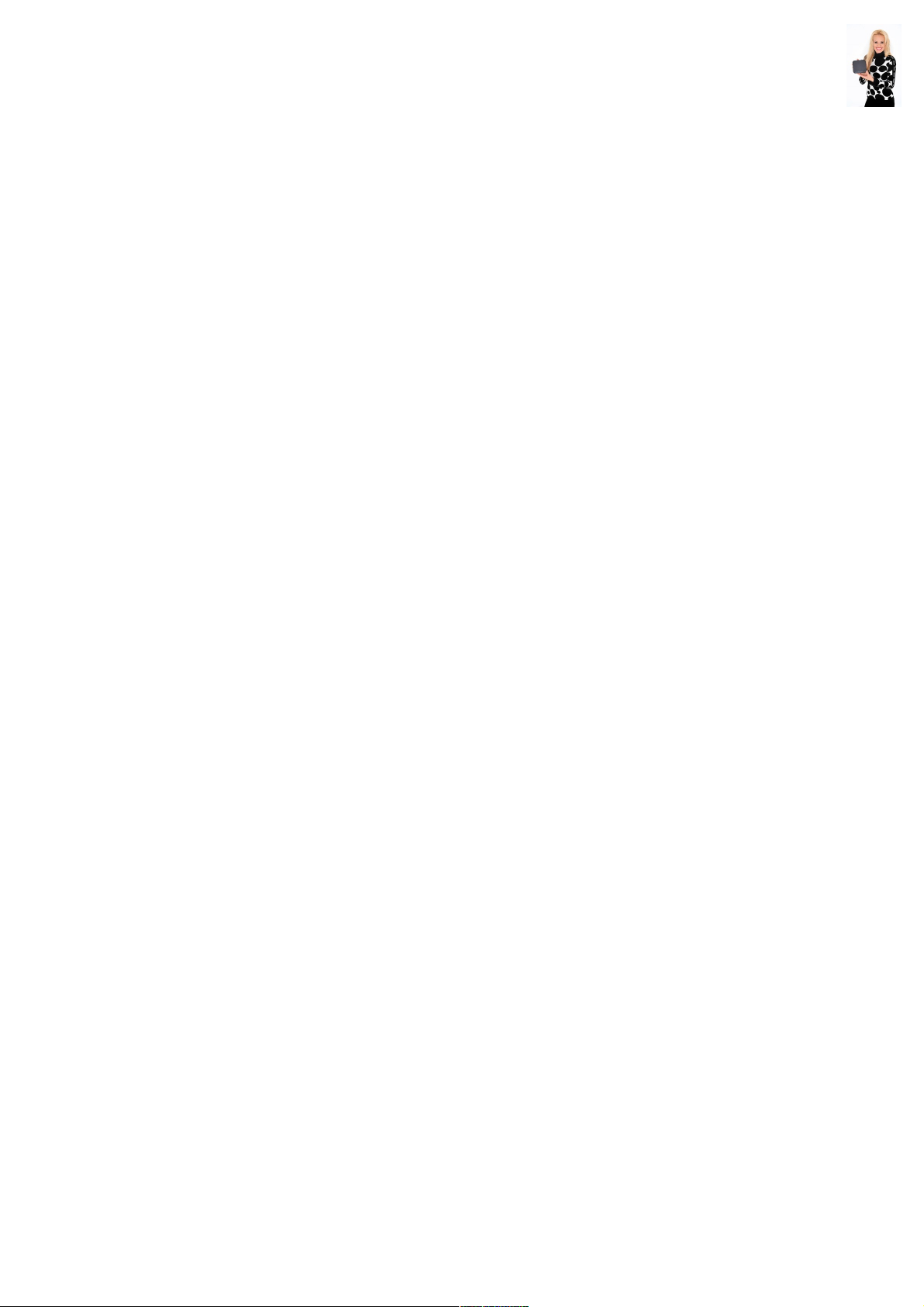
Inhaltsübersicht:
BEDIENUNGSANLEITUNG.......................................................................................................................1
INHALTSÜBERSICHT:...............................................................................................................................2
INSTALLATION DER FERNSEHFEE:.....................................................................................................6
STARTASSISTENT...........................................................................................................................................7
ETHERNET EINRICHTEN................................................................................................................................8
WLAN EINRICHTEN.....................................................................................................................................8
ANSCHLÜSSE UND LIEFERUMFANG..............................................................................................................9
DIE WICHTIGSTEN TASTEN DER FERNBEDIENUNG:.....................................................................................10
FERNSEHFEE STARTBILDSCHIRM................................................................................................................11
UPDATEN AUF DIE NEUSTE FERNSEHFEE-VERSION.....................................................................................11
VORBEREITUNG EINES FERNSEHFEE-ACCOUNTS / KONTOS.......................................................................11
FERNSEHFEE-INSTALLATIONSASSISTENT.....................................................................................13
KONTODATEN EINTRAGEN..........................................................................................................................13
FERNBEDIENUNGSTASTEN LERNEN.............................................................................................................13
TV-RECEIVER:............................................................................................................................................15
SATELLITEN UND SPRACHEN......................................................................................................................15
KANALNUMMERN EINGEBEN......................................................................................................................16
START DER FERNSEHFEE TV-APP...............................................................................................................17
DAS MENÜ-SYSTEM DER FERNSEHFEE:..........................................................................................19
DAS KONZEPT DER SENDERGRUPPEN:............................................................................................20
EIGENE GRUPPEN & FAVORITEN:...............................................................................................................21
DYNAMISCHE SENDERGRUPPEN:................................................................................................................21
PERSONAL-TV, IHRE TV-WÜNSCHE:..................................................................................................22
WELCHE WÜNSCHE KANN ICH BZGL. DER TV-INHALTE STELLEN?............................................................23
WO GEBE ICH MEINE TV-WÜNSCHE EIN?..................................................................................................23
WIE KANN ICH WÜNSCHE AUCH IN DER BOX EINGEBEN/ÄNDERN?...........................................................24
BEWERTUNGSVORSCHLÄGE DURCH SELBSTLERNEN:.................................................................................24
ZUSATZ-AUTOMATISMEN:..........................................................................................................................24
DETAILS ZUR BENUTZUNG VON PERSONAL-TV.........................................................................................24
Titelbewertung:......................................................................................................................................25
Was verändert sich durch Personal-TV?...............................................................................................26
Was passiert bei widersprüchlichen Wünschen?...................................................................................26
Der TV-Pilot:.........................................................................................................................................26
DER ERSTE LIVE-TV-WERBEBLOCKER WELTWEIT:...................................................................28
EINSTELLUNGEN WERBEBLOCKER:............................................................................................................28
WIE ARBEITET DER WERBEBLOCKER?.......................................................................................................29
BESSERE SENDUNG....................................................................................................................................29
ICH MÖCHTE EINEN SENDER ANWÄHLEN, AUF DEM GERADE WERBUNG LÄUFT........................................30
WIE FUNKTIONIERT DER WERBEBLOCKER TECHNISCH?.............................................................................30
WELCHE SENDER WERDEN ÜBERWACHT?..................................................................................................30
WIRD WERBUNG ZU 100% EXAKT AUSGEBLENDET?.................................................................................30
DIE ZWEI EPGS DER FERNSEHFEE: (TASTE EPG).........................................................................31
2
Page 3
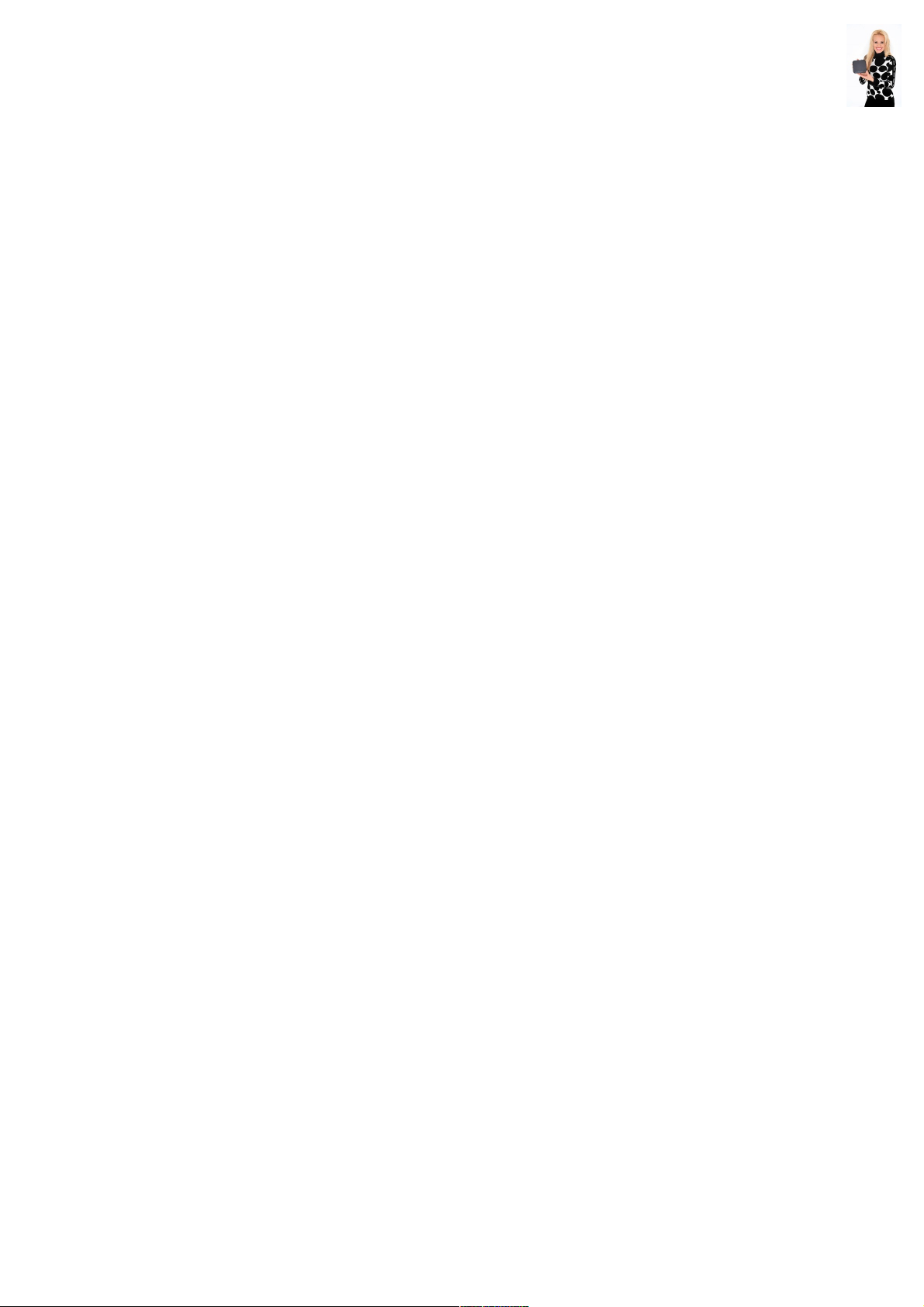
A) FERNSEHFEE-EPG.................................................................................................................................31
B) DER TV-PILOT.......................................................................................................................................32
ZEITVERSETZTES FERNSEHEN & AUFNEHMEN...........................................................................33
ONLINE / NETZ-RECORDER (NPVR), MEDIATHEKEN................................................................................33
CLOUD-AUFZEICHNUNG.............................................................................................................................33
ONLINE-MANAGEMENT & SYNCHRONISIERUNG........................................................................34
SONSTIGE EINSTELLUNGEN DER FERNSEHFEE-APP (ÜBERSICHT)......................................34
HOTKEYS....................................................................................................................................................36
AD FAIRY - ANDROID APP FÜR DIE FERNSEHFEE.........................................................................37
TIPPS: BESONDERHEITEN VON ANDROID:.....................................................................................39
WISSENSWERTES ZUM ZUBEHÖR, USB-TASTATUREN................................................................................39
WISSENSWERTES ZUR SPEICHERBELEGUNG:..............................................................................................39
SMART-TV! APPS, APPS, APPS...............................................................................................................40
DAS MODERNSTE BETRIEBSSYSTEM, ANDROID!........................................................................................40
EIN VOLLWERTIGES HD-SYSTEM (HOCHAUFLÖSENDE MEDIEN = HD).....................................................40
UNENDLICH ERWEITERBAR DURCH APPS...................................................................................................40
BEDIENUNG VON APPS, MAUS EMPFOHLEN...............................................................................................40
TIPPS ZU DEN VORINSTALLIERTEN APPS:....................................................................................................41
Browser..................................................................................................................................................41
E-Mail....................................................................................................................................................41
Dateimanager........................................................................................................................................41
Musik / MoviePlayer / Galerie..............................................................................................................41
Suche......................................................................................................................................................42
Kalender................................................................................................................................................42
Uhr.........................................................................................................................................................42
Upgrade.................................................................................................................................................42
AppInstaller (für lokale .apk-Dateien)..................................................................................................42
App Sichern & Wiederherstellen...........................................................................................................42
Play Store (um Apps aus dem Google Play zu installieren)..................................................................42
Startassistent (Einstellhilfe am Anfang) [MboxEinstellungen].............................................................42
KODI Media Center..............................................................................................................................42
Miracast.................................................................................................................................................42
MÖGLICHE FEHLERMELDUNG:...................................................................................................................43
FUNKTIONIERT WIRKLICH JEDE APP?........................................................................................................43
WAS KOSTEN APPS?....................................................................................................................................43
WO FINDE ICH NEUE APPS?........................................................................................................................43
WIE INSTALLIERE ICH APPS?......................................................................................................................43
WIE LÖSCHE / DEINSTALLIERE ICH APPS (AUCH BEREITS VORINSTALLIERTE)?..........................................43
WAS PASSIERT WENN ICH EINE APP GELÖSCHT HABE?...............................................................................44
WAS TUN, WENN DIE FERNSEHFEE „LANGSAM“ UND „TRÄGE“ REAGIERT?...............................................44
EMPFEHLUNGEN ZU ANDEREN APPS...........................................................................................................44
TV-Pilot (Top TV des Tages)..................................................................................................................44
Android Wi-Fi Remote App....................................................................................................................44
Mehr App-Empfehlungen:.....................................................................................................................44
Apps-Erfahrungen und Tipps anderer User:.........................................................................................44
SCREEN-SHARING (VIDEOS VON HANDY/TABLET/PC AUF TV)................................................45
EINE EINFACHE HEIMVERNETZUNG (DLNA).............................................................................................45
IPLAY..........................................................................................................................................................45
3
Page 4
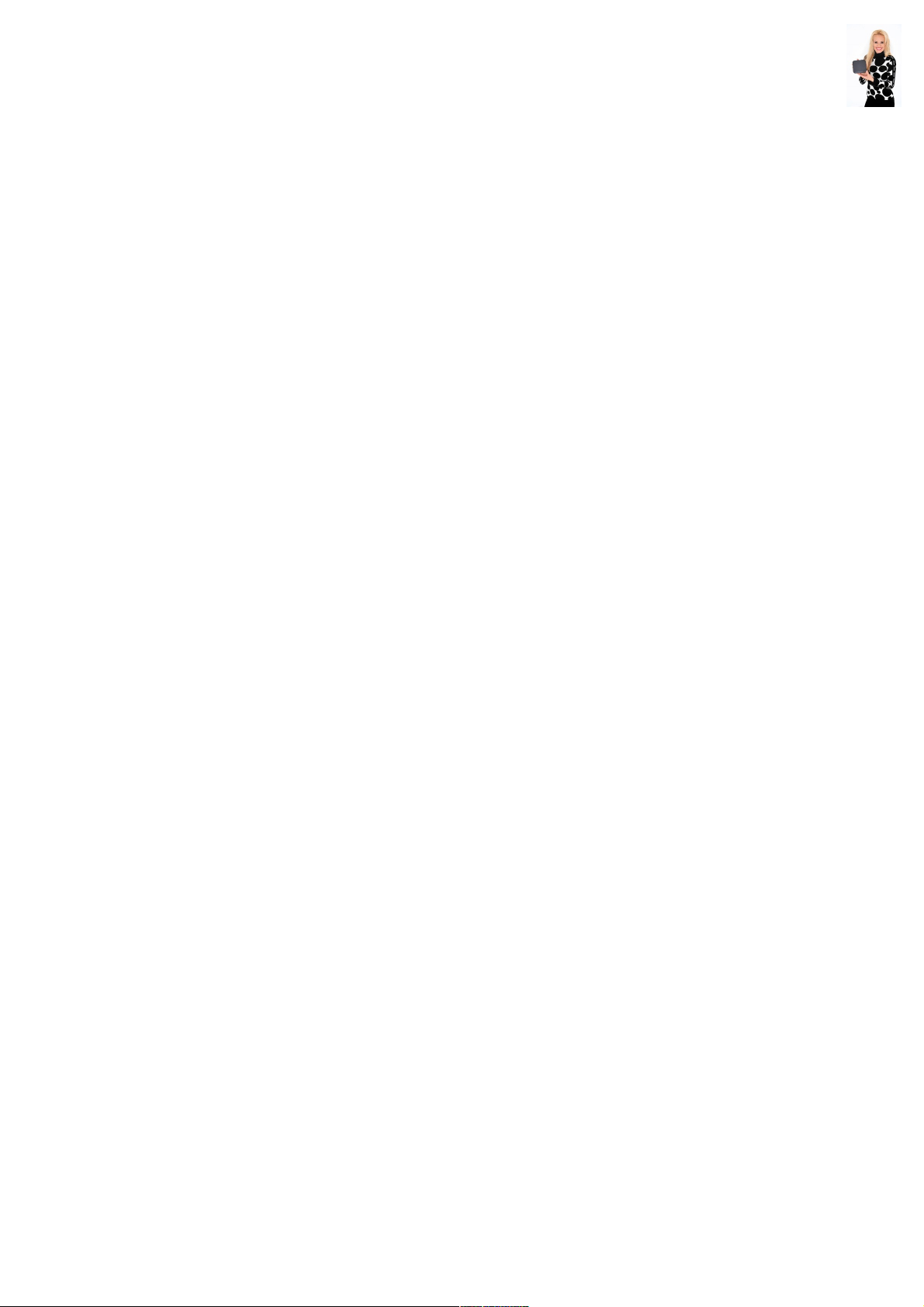
EZSHARE. SCREENSHARING (PC/TABLET AUF TV DRAHTLOS)..................................................................45
ÜBERTRAGUNG VON MEDIENDATEIEN VON EINEM MOBILEN GERÄT (ANDROID) AUF EINE
FERNSEHFEE-BOX MIT DLNA....................................................................................................................46
ÜBERTRAGUNG VON MEDIENDATEIEN VON EINEM MOBILEN GERÄT (IOS) AUF EINE FERNSEHFEE-BOX
MIT AIRPLAYER..........................................................................................................................................48
BILD-IN-BILD.............................................................................................................................................49
FAQ ZUM SAT-RECEIVER......................................................................................................................50
WAS SOLL ICH TUN, WENN MEIN RECEIVER / FERNSEHER KEINEN HDMI-ANSCHLUSS SONDERN EINEN
SCART-ANSCHLUSS HAT?..........................................................................................................................50
WELCHE BILDSCHIRMAUFLÖSUNG SOLL ICH EINSTELLEN?.......................................................................50
KANN ICH DIE FERNSEHFEE AUCH MOBIL NUTZEN?...................................................................................50
WIE STELLE ICH DIE BILDPOSITION EIN?....................................................................................................50
TV-RECEIVER / FERNSEHER REAGIERT NICHT AUF DIE IR-SIGNALE DER FERNSEHFEE.............................50
STÖRUNGSBEHEBUNG, FEHLER-GUIDE..........................................................................................51
A) DIE BOX STARTET NICHT/KEIN BILD.....................................................................................................51
B) WLAN MACHT PROBLEME....................................................................................................................51
C) INNERHALB DER FERNSEHFEE: "REAGIERT NICHT" / WARTEN / SCHLIESSEN?
BILDSTÖRUNGEN/RUCKLER/TONAUSSETZER.............................................................................................52
D) BILDSTÖRUNGEN...................................................................................................................................52
DEFEKTE SENDERTABELLE (MANCHE SENDER SIND DA, PRO7, SAT1 FEHLEN).........................................52
DEFEKTE SENDERTABELLE, ALLE SENDER LANDEN BEIM ANWÄHLEN IN GANZ ANDEREN SENDERN........53
IST IHR "FEHLER" HIER DABEI? LISTE DER BAUARTBEDINGTEN EINSCHRÄNKUNGEN...............................53
DIE FERNBEDIENUNG FUNKTIONIERT NICHT...............................................................................................53
SONSTIGE PROBLEME:................................................................................................................................53
TIPPS & TRICKS........................................................................................................................................54
UPGRADE AUF AKTUELLERE FIRMWARE-VERSIONEN:................................................................................54
HOTSPOT ERSTELLEN:................................................................................................................................55
ANLAGEN...................................................................................................................................................56
SYSTEMVORAUSSETZUNGEN......................................................................................................................56
SICHERHEITSHINWEISE:..............................................................................................................................56
TECHNISCHE DATEN...................................................................................................................................56
GENRE-EINTEILUNG DER TV-SENDUNGEN.................................................................................................57
GESAMTVERZEICHNIS:.........................................................................................................................59
4
Page 5
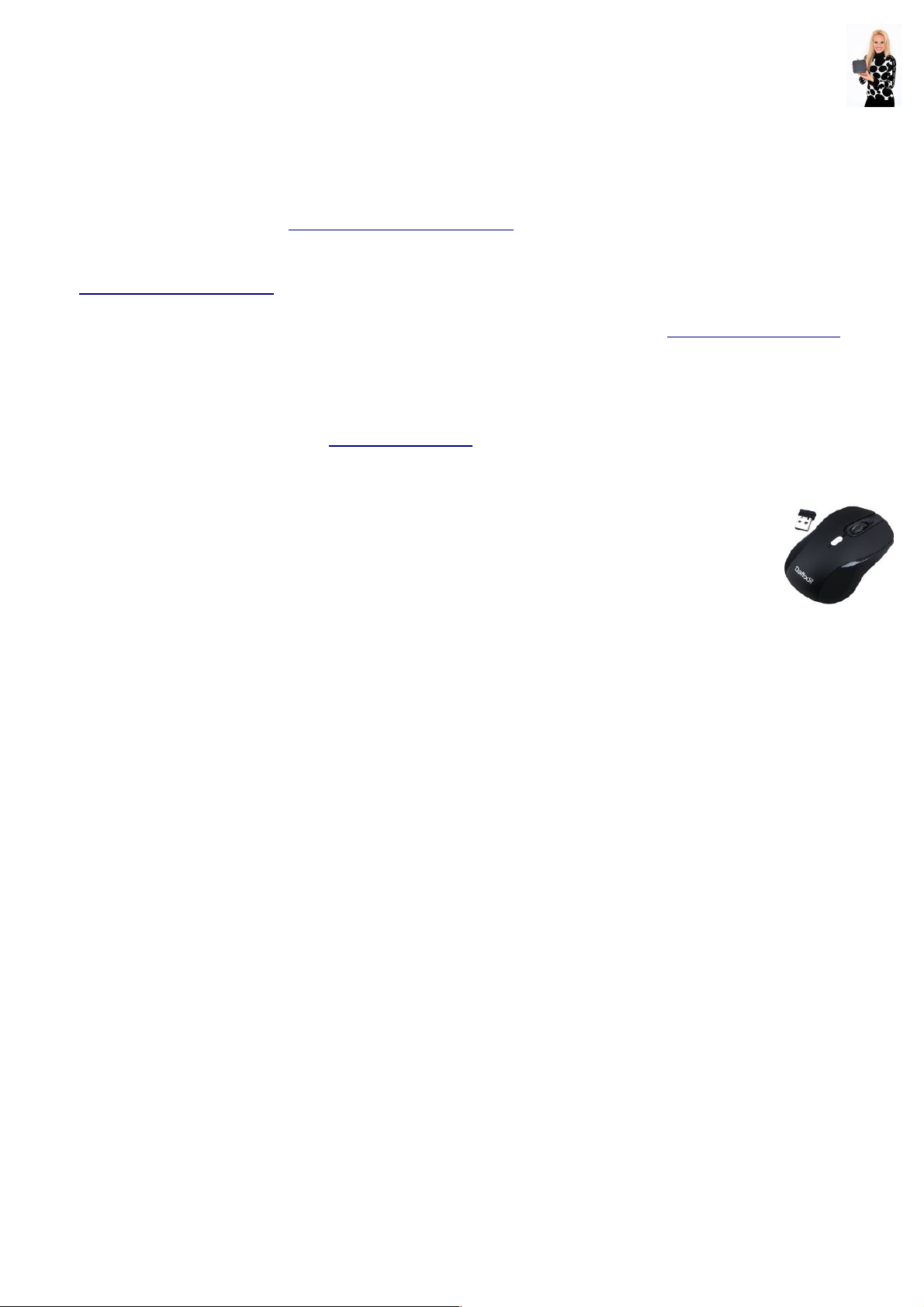
Vorwort
Sehr geehrte Kundin, sehr geehrter Kunde,
die vorliegende Bedienungsanleitung soll Ihnen helfen, die umfangreichen Funktionen der „Fernsehfee
3.0“ optimal zu nutzen. Sollten Sie eine gedruckte Version in Händen halten, finden Sie die aktuellste
Version immer online unter www.fernsehfee.de/Handbuch
Außerdem finden Sie zahlreiche FAQs (= häufige Fragen) sowie eine Liste mit Tipps und Tricks. Unter
www.fernsehfee.de/forum finden Sie zudem eine Plattform, die immer aktuell ist und Sie können sich hier
mit anderen Usern austauschen. Dort gibt es auch weitere Support-Adressen & Hilfestellungen.
Alternativ können Sie uns auch gerne eine E-Mail mit Ihrer Frage schicken → support@fernsehfee.de
Wir wünschen Ihnen viel Spaß mit der „Fernsehfee 3.0“!
Ihre Petra Bauersachs,
TC Unterhaltungselektronik AG www.fernsehfee.de Koblenz, 29.10.2015
Dringend empfohlen für die Nutzung der Fernsehfee:
ein HDMI Kabel (mitgeliefert)
sowie eine Funkmaus mit Scrollrad (überall ab 5 Euro erhältlich) . Mit der Maus können Sie die Fernsehfee so
elegant und einfach wie einen PC bedienen. Insbesondere das Surfen im Internet ist ohne Maus schwierig. Es
geht zwar im Notfall, macht aber wenig Spaß. Sie können auch vorübergehend die Funkmaus Ihres PCs
verwenden. Es gibt da keine Kompatibilitätsprobleme. Einfach den USB-Stick der Maus vom PC ausstecken und
in eine USB Buchse der Fernsehfee-Box einstecken.
Schnellanleitung. Installation der Fernsehfee:
1: Alles da? Fernsehfee-Box, Fernbedienung, 2 Batterien AAA (Micro), Netzteil, IR-Senderkabel (Blaster)
und HDMI-Kabel.
2: Batterien in die Fernbedienung einlegen, Polarität beachten laut Batteriefach.
3: HDMI-IN der Box mit HDMI-OUT des TV-Receivers verbinden.
4: HDMI-OUT der Box immer mit einem freien HDMI-IN Ihres Fernsehers verbinden.
5: Das IR-Blasterkabel in die Box einstecken und auf den TV-Receiver (oder bei eingebauten TV-Receiver
auf den Fernseher) ausrichten.
6: Stromkabel an die Box anschließen, das Gerät ist automatisch an. (Zum ein-/ausschalten den Ein-/Aus
Schalter drücken, bis entsprechend die rote oder grüne LED leuchtet.)
7: Fernseher auf den HDMI-Eingang umschalten, an dem die Box hängt.
8: Sie sollten den Startbildschirm (Fee-Logo) sehen. Das erste Booten dauert ca. 2 Minuten.
9: Sie werden beim ersten Start gefragt, ob Sie "Media-Box-Launcher" oder "Übersicht" wollen. Wir
empfehlen "Übersicht", es geht aber beides. Beim Ersten Start erscheint der Start-Assistent, Anweisungen
bitte folgen. Entweder Ethernet (Kabel) oder WLAN benutzen, Parallelbetrieb besser vermeiden.
5
Page 6
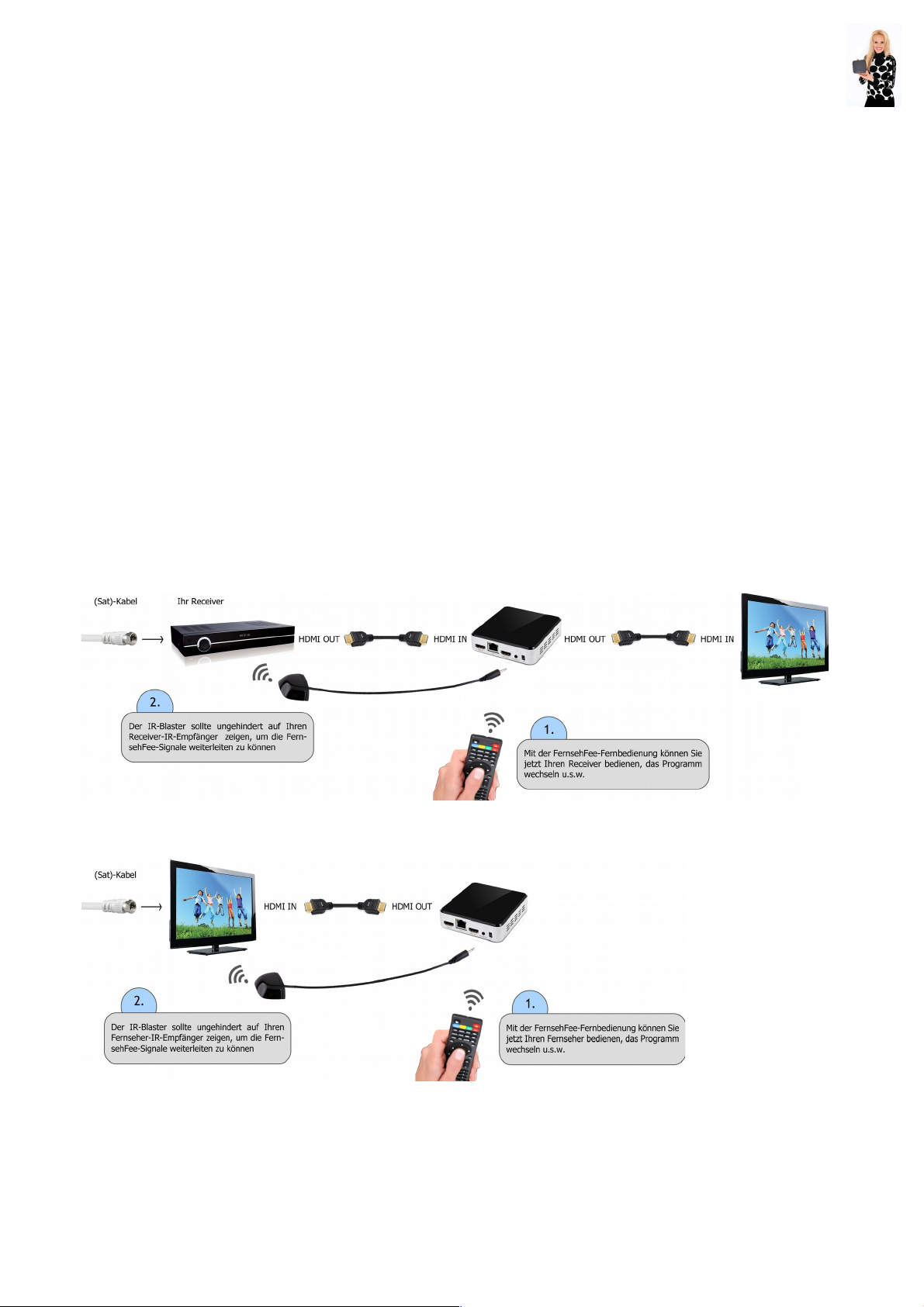
Installation der Fernsehfee:
Prüfen Sie, ob Sie alle Teile in der Verpackung vorfinden: Box, Fernbedienung, 2 Batterien, Netzteil, IR
(Infrarot) -Senderkabel (Blaster), HDMI-Kabel. Zunächst müssen alle Kabel eingesteckt werden, erst dann
den Stromkabel anschließen.
1. HDMI-IN der Box mit HDMI-OUT des Receivers verbinden. Mit Receiver ist Ihr Satellitenreceiver
oder Ihre Kabel-TV Box gemeint. Wenn Sie nur einen Fernseher mit eingebautem Receiver, aber keinen
externen Receiver haben (i.F. Fall 2 genannt) diesen Schritt bitte überspringen.
2. HDMI-OUT der Box immer mit einem freien HDMI-IN Ihres Fernsehers verbinden.
3. Das IR-Blasterkabel in die Box einstecken und auf den TV-Receiver (oder im Fall 2 auf den Fernseher)
ausrichten. Der Transmitter des IR-Blasters soll so nah wie möglich am IR-Empfänger Ihres
Receivers (Fernsehers) befestigt werden, aber den IR-Empfänger des Receivers (oder im Fall 2 TVs)
nicht verdecken. Sonst kann das Gerät eventuell nicht mehr von der Originalfernbedienung gesteuert
werden. Das sollten Sie vermeiden. Zur Info: Der Blaster sendet nur. Er empfängt keine IR-Signale. Er
lernt auch keine Signale. Der Lernempfänger und der IR-Empfänger zur Steuerung der Fernsehfee-Box
befindet sich direkt links an der Box (mit "IR" beschriftet) und sollte vom Sofa aus sichtbar sein,
maximaler Abstand zur Fernsehfee-Fernbedienung 7 Meter, Empfangswinkel 60 Grad.
Sie haben einen externen Receiver?
Sie haben einen Fernseher mit eingebautem Receiver?
Batterien in Fernbedienung einlegen. Polarität laut Batteriefach beachten. Netzteil an die Box anschließen
(DC) und einstecken. Die Box startet. Schalten Sie mit der TV-Fernbedienung auf den HDMI-Eingang, an
dem die Box hängt. Sie sollten nun den Startbildschirm (Fee-Logo) sehen. Der erste Start dauert ca. 2
Minuten.
6
Page 7
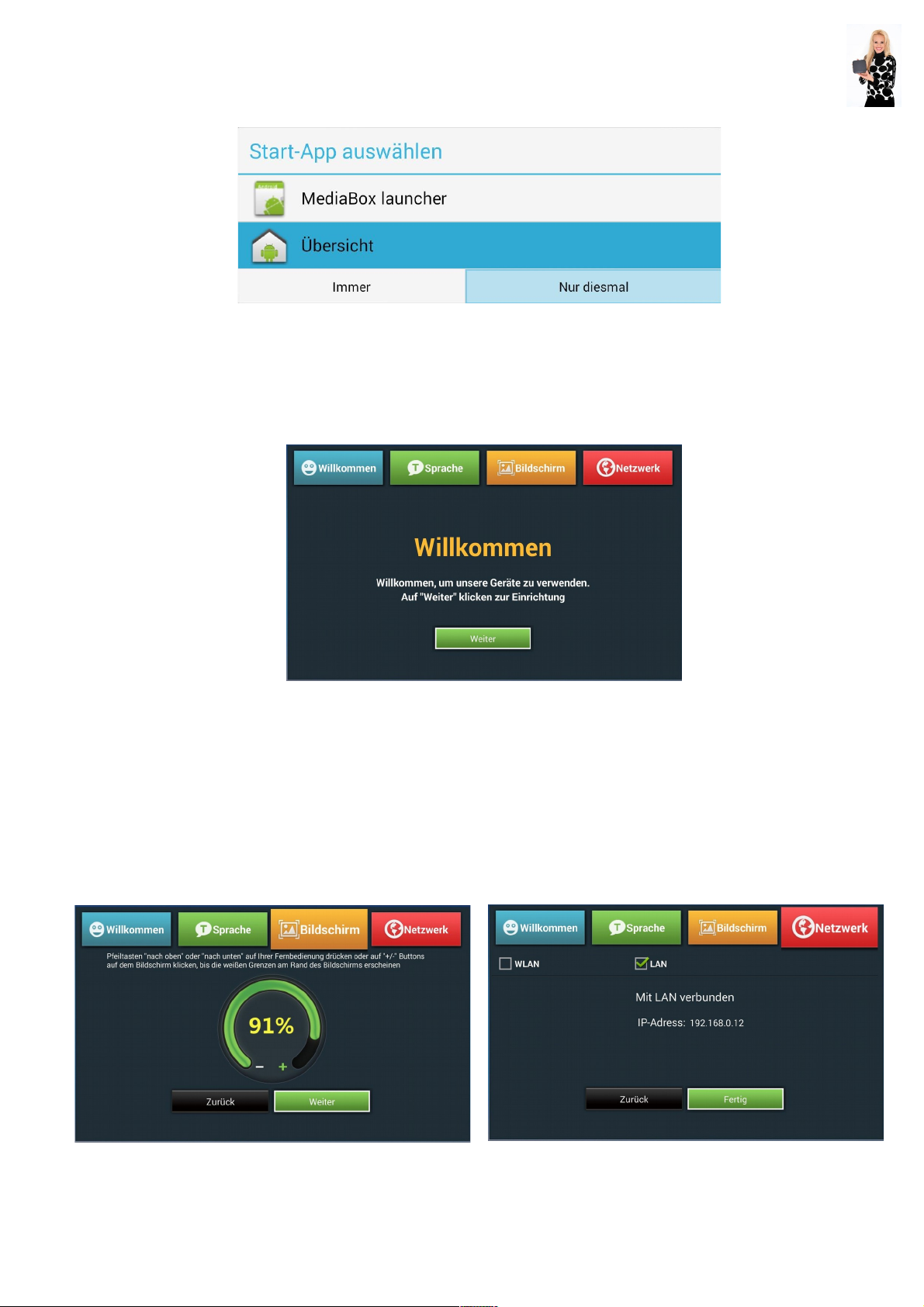
Sie werden beim ersten Start gefragt, ob Sie "Media-Box-Launcher" oder "Übersicht" wollen. Wir
empfehlen "Übersicht", es geht aber beides:
Startassistent
M-Box-Einstellungen
Sie werden beim ersten Start nach einigen Einstellungen zur Box gefragt. Unter anderem wird die
Bildpositionierung getestet und kann nachjustiert werden. Sie werden gefragt, ob der Internetzugang per
LAN (Kabel) oder WLAN (kabellos) erfolgt. Und im Falle WLAN auch nach dem Passwort. Spätestens
bei der Eingabe des WLAN-Passwortes empfiehlt sich der Anschluss einer handelsüblichen USBFunkmaus, die Sie vorübergehend auch bei Ihrem Haus-PC "ausleihen" können. Das Betriebssystem der
Box ist Android. Trotzdem kann jede Maus (drahtlos oder per Kabel) an einen USB Anschluss der Box
angeschlossen werden. Wenn Sie sich für LAN entschieden haben, bitte das Ethernet-Kabel einstecken,
bevor Sie Ethernet anschalten. Gleichzeitig kann entweder Ethernet oder WLAN verwendet werden. Am Besten
daher Ethernet im WLAN Betrieb ausschalten und umgekehrt.
7
Page 8
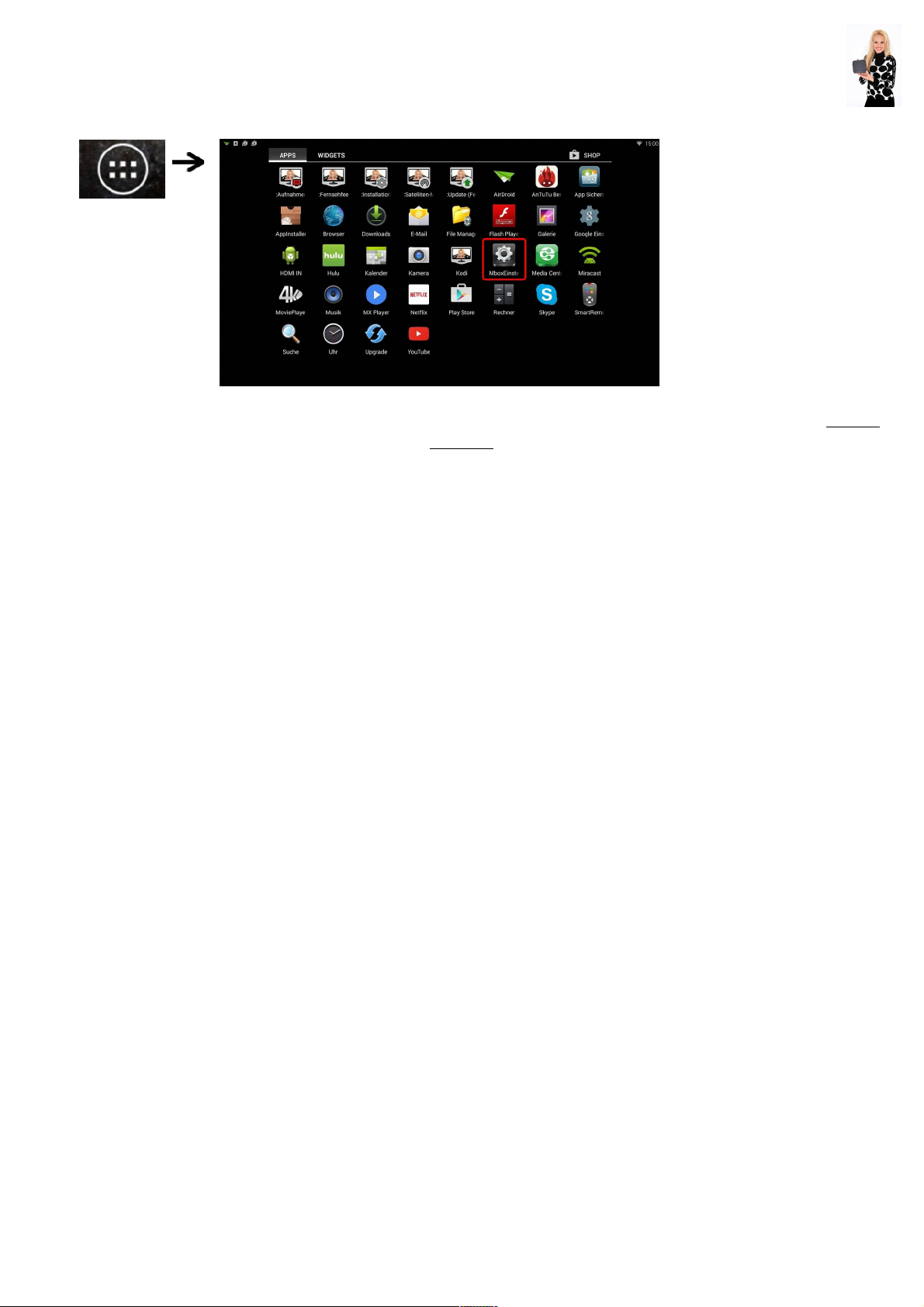
Sollten Sie durch einen Bedienfehler aus dem Installations-Assistent herausfallen, ist dieser jederzeit
in der Liste der Apps aufrufbar unter "M-Box-Settings" (MboxEinstellungen).
Bevor Sie die Fernsehfee-App starten, klicken Sie bitte im App-Center auf die App: „Update
(Fernsehfee)“. Keinesfalls wählen sie bitte "Upgrade", dies wäre ein Firmwareupgrade! Einen bereits
eingerichteten Internetzugang vorausgesetzt, erhalten Sie die neuste Versionen aller Fernsehfee-Apps.
Ethernet einrichten
Überspringen Sie diesen Punkt, wenn Sie kein LAN-Kabel am TV verlegt haben und nur WLAN benutzen.
Sollten Sie aber ein solches Kabel haben, so ist die Datenübertragung evtl. schneller als bei WLAN und
Sie sollten diesen Schritt ausführen und den nächsten (WLAN) überspringen. Bevor Sie Ethernet
einschalten, das Ethernet-Kabel einstecken.
WLAN einrichten
Empfohlen wird die Konfiguration über WLAN (Funk-Antenne ist in der Box eingebaut). Hierzu ist im
Gegensatz zu LAN kein Ethernetkabel erforderlich. Die Frage nach Ethernet im Menü einfach
überspringen.
Falls Ihr WLAN zu langsam ist, können Sie hinten ein Ethernetkabel anschließen (RJ45, LAN) um LAN
zu verwenden. Normalerweise ist dies jedoch nicht nötig.
Wi-Fi-Konfiguration: WLAN-Netz auswählen, Bedienung mit der Fernbedienung der Box. Mit den
Pfeiltasten scrollen. Folgen Sie dem Assistenten. Wählen Sie Ihr WLAN-Netz aus. Geben Sie dann das Passwort
Ihres WLANs ein.
Gleichzeitig kann entweder Ethernet oder WLAN verwendet werden. Am Besten daher Ethernet im WLAN Betrieb
ausschalten und umgekehrt.
Alle durch den Startassistenten gemachten Einstellungen können manuell jederzeit in den AndroidEinstellungen (Hauptmenü → Einstellungen) geändert werden. Alternativ bzw. auch nach der ersten
Nutzung ist der Startassistent unter Hauptmenü→„Apps“→„MboxEinstellungen“ zu finden.
Standardmäßig wird kein Proxy verwendet und DHCP für die IP-Adresszuweisung (üblich). Wenn Sie
Ihr WLAN anders konfiguriert haben, bitte in „Erweiterte WLAN-Einstellungen“ Details einstellen. (WPS
geht auch).
Tipp: Wenn Sie nun auf den Verbindungsnamen klicken, wird Ihnen die IP-Adresse der Box im Netzwerk
angezeigt, z.b. 192.168.0.10. Wenn Sie auf Android-Einstellungen klicken und danach das Menü
„UniversalFee“ und den Eintrag „Status“ wählen, werden Sie die IP-, Ethernet MAC- und WLAN-MACAdressen sehen.
8
Page 9
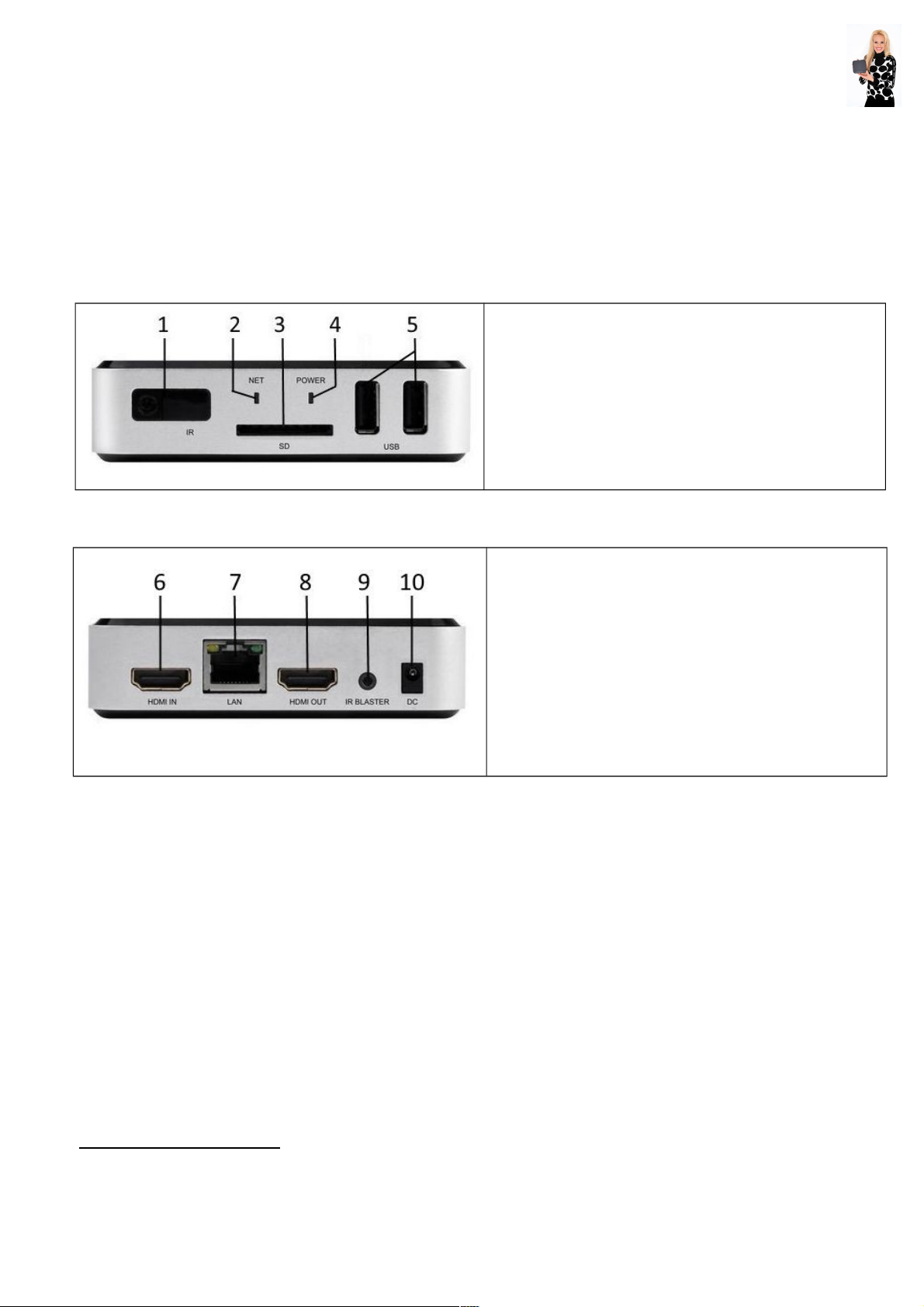
Anschlüsse und Lieferumfang
In der „Fernsehfee 3.0 Quad Core“ enthalten sind:
Box (10,0*10,5*2,4 cm)
Fernbedienung für die Box (inkl. 2 Batterien)
IR (Infrarot) Senderkabel (Blaster)
Stromtrafo / Adapter 220 → 5 Volt
1 HDMI-Kabel
Ansicht von vorne
1. Ein-/Ausschalter, Infrarot-Empfänger
2. Netzstatus
3. Karten-Leseschacht: SD, für Speicherkarten z.B. von
der Kamera. Kein CI-Kartenslot für TV-Entschlüsselung.
4. Stromstatus
5. USB1 für Sticks, externe Festplatten, MP3-Player,
Handy, Maus, Tastatur etc...
Ansicht von hinten
6. HDMI-Eingang: an HDMI-OUT des TV-Receivers
anschließen, HDTV, UHD
7. Ethernet LAN RJ45: für 10/100bit Kabel, falls
WLAN langsam ist
8. HDMI-Ausgang: an HDMI-IN des Fernsehers anschließen, HDTV, UHD
9. IR-Blaster zum Senden von infraroten Signalen an
den TV-Receiver (Fernseher)
10. 5V Stromanschluss, wg. Polarität keine fremden
Netzteile verwenden
1
2 USB Anschlüsse – z.B. für eine Funkmaus, eine externe Festplatte (Aufnahme & Abspielen von Filmen) oder
einen USB-Stick für Musik. Tipp: USB-Festplatten müssen eigenes Netzteil haben. Dateisystem Fat/Fat32/NTFS werden un-
terstützt. USB-Anschlüsse nicht zum Aufladen nehmen. Die Stromstärken mancher Geräte sind zu hoch und können die Box beschädigen.
9
Page 10
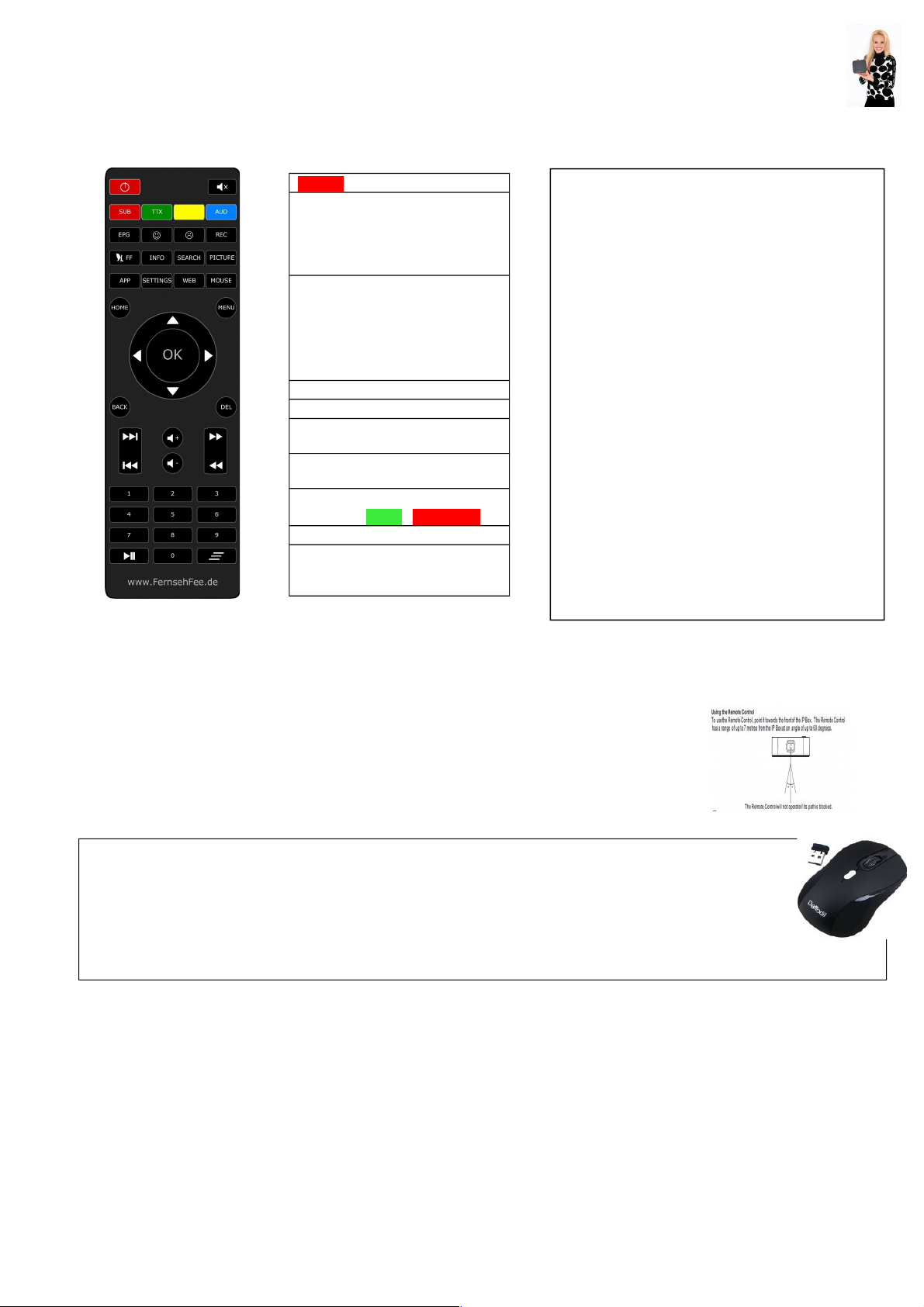
Die wichtigsten Tasten der Fernbedienung:
Probleme durch versehentliche Tastendrücke:
Es erscheint ein langsamer Mauszeiger, obwohl ich die Fernbedienung benutze.
Drücken Sie die MAUS-Taste erneut, dies schaltet auf Tastenbetrieb zurück. Diese Taste
startet eine Maussimulation, die nur sinnvoll ist, wenn Sie keine Maus angeschlossen haben und sie z. B. fürs Surfen benötigen. (OK anklicken). Unter Einstellungen → Sprache&Eingabe → Zeigergeschwindigkeit können Sie die Geschwindigkeit des Mauszeigers einstellen.
Fernbedienung reagiert nicht, falscher Winkel? Max. 60 Grad links und rechts.
Tipp: Mit der Fernbedienung kann man alle Funktionen bedienen und auch kleinere Texte (Webadressen, Passwörter) eingeben. Trotzdem sollten Sie eine Funkmaus mit Scrollrad (überall ab 5 Euro erhältlich) anschließen. Mit der Maus können Sie die Fernsehfee so elegant und einfach wie einen PC be-
dienen. Insbesondere das Surfen im Internet ist ohne Maus schwierig. Es geht zwar im Notfall, macht
aber wenig Spaß. Sie können auch vorübergehend die Funkmaus Ihres PCs verwenden. Es gibt da keine Kompatibilitätsprobleme. Einfach den USB-Stick der Maus vom PC ausstecken und in eine der zwei
Fernsehfee USB Buchsen einstecken.
10
An/Aus:
Nur in TV-App:
:-) = Wunschtaste: gefällt,
:-( = Wunschtaste: gefällt nicht,
EPG = Aufruf der Programmzeitschrift,
INFO = Daten zum aktuellen Sender
Nur im Hauptmenü:
FF-Taste = TV-App, SEARCH =
Suche, PICTURE = Bild-in-Bild Modus,
APP = App-Liste, SETTINGS =
Einstellungen, WEB = InternetBrowser, MOUSE = Umschalter
Taste/Maus (Aufpassen!)
HOME = Hauptmenü / Menü
OK = Menü, Hoch/Runter = Zap
Back = Raus / Abbrechen, Löschen
bei Texteingabe
>>| Nächster/Vorheriger |<< TV-
Kanal oder Track
>> Fast Vor/Zurück-Spulen <<,
Fernsehfee: gefällt / gefällt nicht
Vol+/Vol- = Lautstärke
≡ = Ein/Ausblenden Tray-Menü
Ihre Notizen:
Page 11
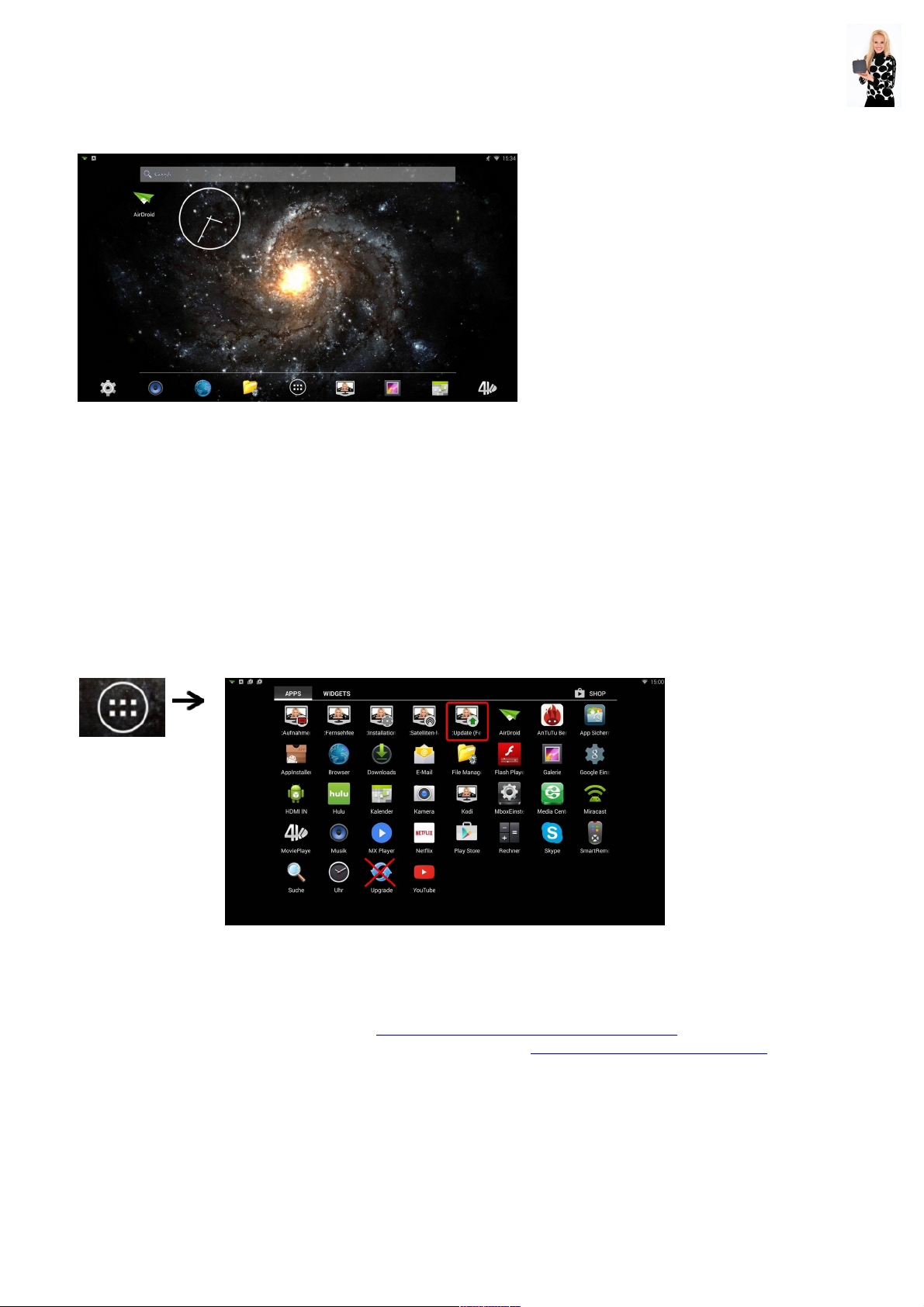
Fernsehfee Startbildschirm
Der Startbildschirm der Fernsehfee:
Einstellungen
Audio, Musik
Internet Browser (Maus empfohlen)
File Manager (Maus empfohlen)
Apps (App-Liste)
Fernsehfee (TV mit Werbeblocker)
Bilder, Galerie
Kalender
Video, MoviePlayer
Jedes Untermenü ist wieder eine eigenständige App, zudem sind weitere Apps vorinstalliert. Das Design kann via Einstellungen
geändert werden.
Updaten auf die neuste Fernsehfee-Version.
Hierzu die App "Update (Fernsehfee)" starten, aber nur, wenn eine Internetverbindung besteht. Ansonsten diese erst herstellen
(Test via "Internet", googeln Sie nach irgendetwas).
Den Updater (die App namens "Update (Fernsehfee)") nicht verwechseln mit "Upgrade", dies wäre ein Firmwareupgrade!!! Der
Updater wird dann alle Fernsehfee-Apps aktualisieren.
Vorbereitung eines Fernsehfee-Accounts / Kontos
Besuchen Sie bitte (mit Ihrem PC) die Webseite www.fernsehfee.de/wunschzentrale . html. Wenn Sie dort noch keinen
Account (Konto) haben, registrieren Sie sich bitte mit Ihrer E-Mail hier: http://www.fernsehfee.de/registrieren/
Wichtig: Dieses Konto tragen Sie später auch in Ihre Fernsehfee ein. Merken Sie sich daher das Passwort.
Über dieses Konto werden all Ihre TV-Wünsche verwaltet und viele Einstellungen der Box gesichert.
Unser Server wird Ihnen eine Bestätigungsmail senden, die hoffentlich nicht in Ihrem Spam-Ordner landet.
In der Mail befindet sich ein Link, den Sie bitte anklicken. Damit ist der Account aktiviert und kann benutzt werden.
Gehen Sie nun in der Fernsehfee-Box ins Menü "Einstellungen = Android-Einstellungen", dort unter "Konten" klicken Sie auf
"+ Konto hinzufügen". Tragen Sie hier nun die Kontodaten von Ihrem Online-Fernsehfee-Konto ein (E-Mail & Passwort).
11
Startbildschirm
Page 12
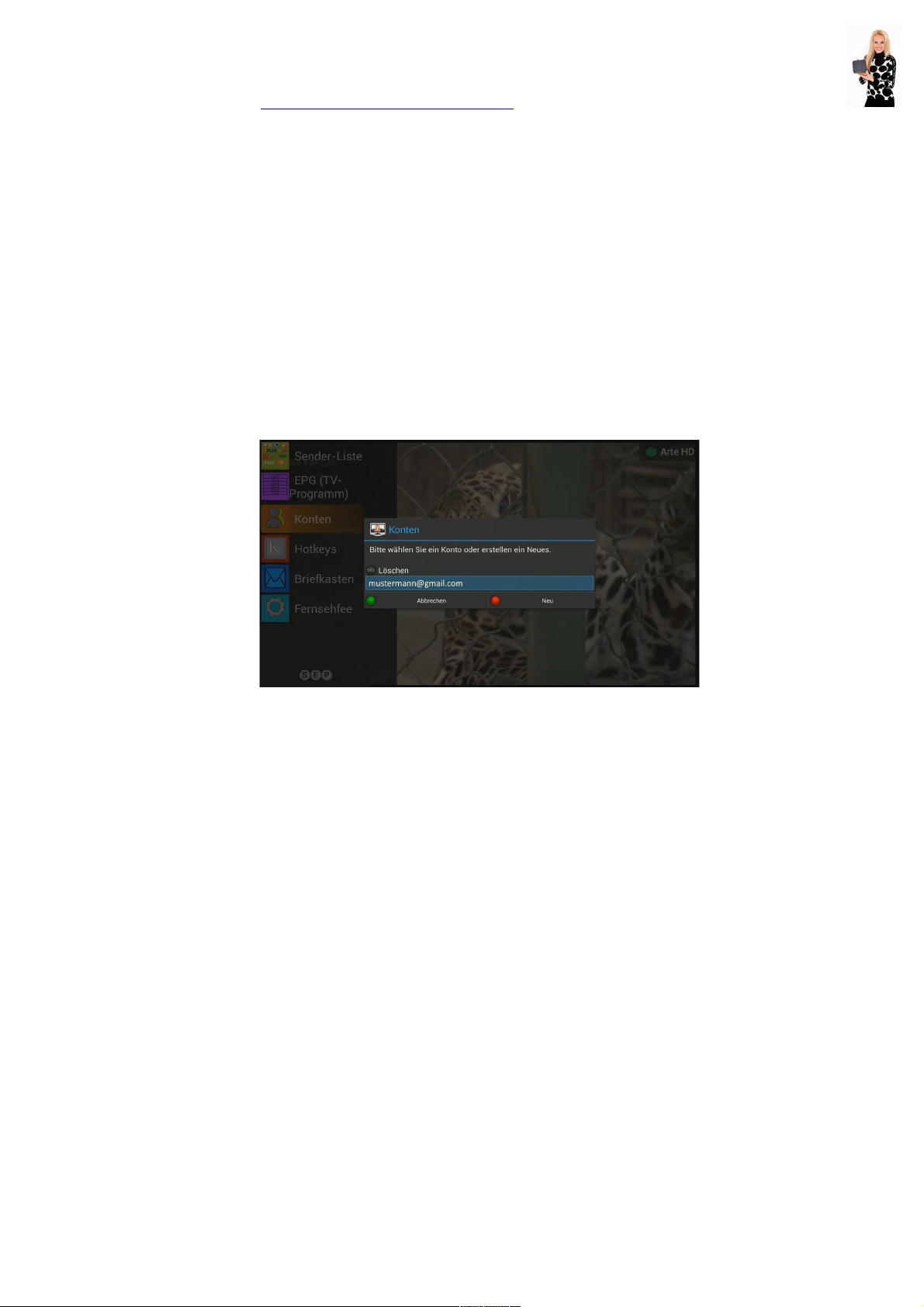
Datenaustausch Box ↔ Onlinekonto
Sie können nun bereits unter www.fernsehfee.de/wunschzentrale.html Ihre TV Wünsche eingeben (Nicht vergessen, den
Button "Speichern" zu drücken) oder dies später tun.
Das Konzept der TV-Wünsche wird weiter unten besprochen. Nur ganz kurz: Sie können viele Sendungseigenschaften wie
Genre/Kategorie, Titel, Schauspieler, Regisseur mit Wünschen (ausblenden/verbergen, nicht mehr versäumen, Hinweis etc.)
belegen. Sie können eigene Senderlisten / Favoritenlisten erstellen und verwalten. u.s.w.
Einmal pro Stunde wird die Fernsehfee diese Wünsche abrufen und in der Box speichern (durch Entfernen und Setzen des
Häkchens "Vorlieben Synchronisieren" wird der sofortige Abgleich gestartet). Sie können Wünsche auch in der Box direkt
eingeben, diese Wünsche werden sofort ins Online-Konto übertragen.
Mehrere Konten pro Haushalt möglich:
Sie können auf einer Box mehrere Konten eintragen. Z.b. einen für den Vater und einen für die Kinder. Über das
Hauptmenü (FF-TV → linke Taste → Konten) kann das jeweils aktive Konto schnell gewechselt werden.
Sie können auch mehrere Boxen im Haushalt benutzen und auf der Box im Kinderzimmer das Onlinekonto der Kinder
benutzen (Schwerpunkt Kinderfilme etc.) und im Wohnzimmer Ihr eigenes Konto.
Führen Sie ein Hotel oder Krankenhaus, können Sie mehrere Boxen aus der Ferne einstellen, indem Sie einfach online
das Konto bearbeiten, welches von allen Boxen benutzt wird.
Nun genug der langen Vorrede, starten wir die FERNSEHFEE-APP :-)
12
Page 13
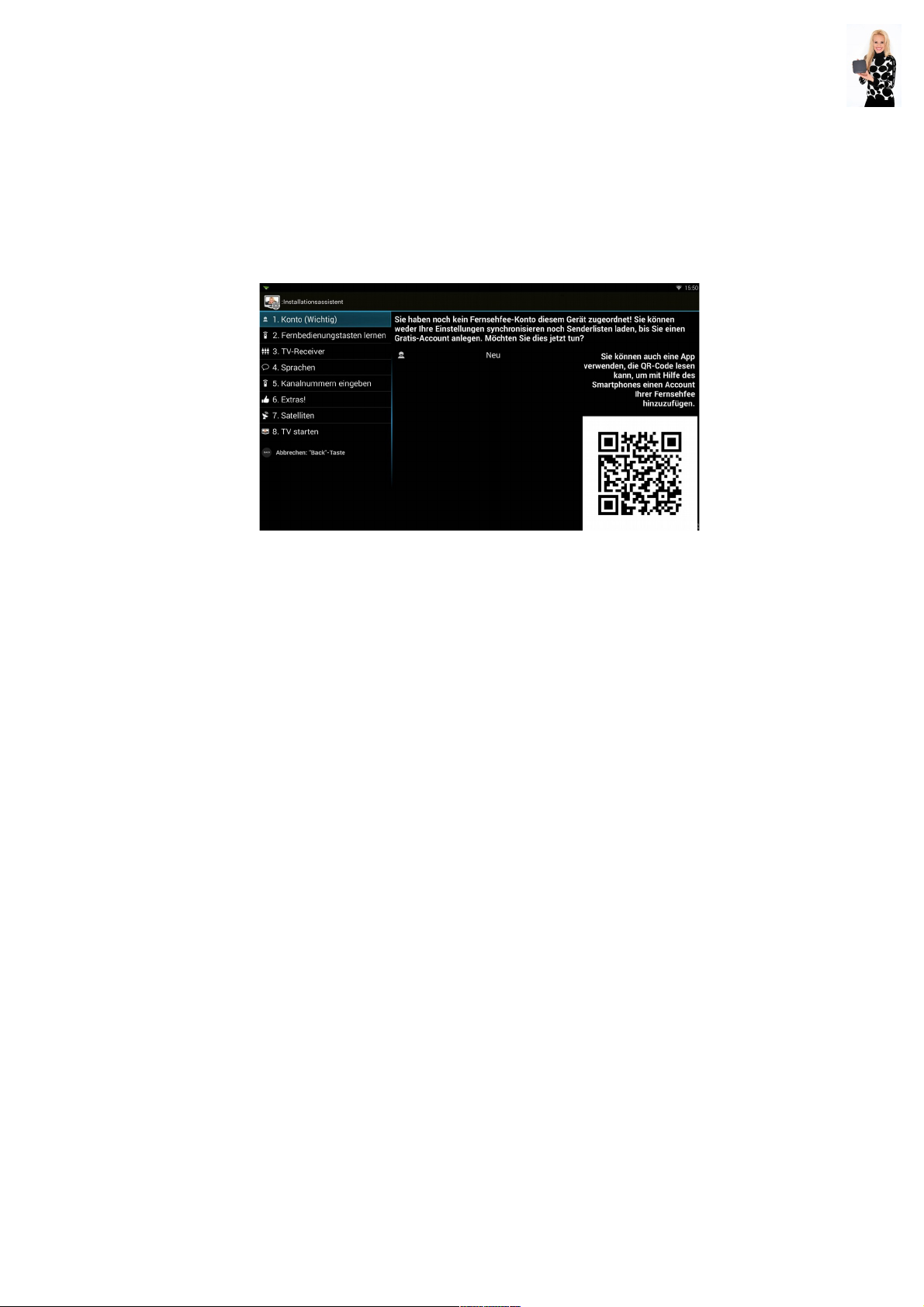
Fernsehfee-Installationsassistent
Kontodaten eintragen
Beim ersten Start der Fernsehfee startet der Installationsassistent.
Haben Sie noch keine Kontodaten eingetragen, können Sie das hier erledigen. Klicken Sie dafür auf „Neu“ und geben Sie die
Kontodaten von Ihrem Online-Fernsehfee-Konto ein (E-Mail & Passwort). Sie können auch eine App verwenden, die QR-Code
lesen kann, um mit Hilfe des Smartphones einen Account Ihrer Fernsehfee hinzuzufügen.
Fernbedienungstasten lernen
Im Gegensatz zur Fernsehfee 2.0 (Sat-Receiver) enthält die Fernsehfee 3.0 keinen eigenen TV-Tuner/Empfänger/Receiver,
sondern steuert die Geräte, die sich in Ihrem Haushalt befinden. Das kann ein Sat-Receiver, aber auch ein Kabel-Receiver oder
ein Fernseher mit eingebautem Tuner (DVB-S/C/T) sein. Im Folgenden wird dies Zielgerät genannt.
Zur Steuerung des Zielgerätes ist es jetzt nötig ca. 12 Tasten des Zielgerätes zu erlernen, also die infraroten Signale in die
Fernsehfee einzuspeichern, damit diese über den IR-Blaster das Zielgerät genau so steuern kann, wie Sie es mit der
Fernbedienung des Zielgerätes manuell tun. Dieser Vorgang ist recht einfach. Das machen Sie unter dem Menü
„Fernbedienungstasten lernen“. Sollten Sie bereits den Internetzugang eingerichtet haben, könnten Sie versuchen über
"Importieren" Ihr Modell in der Liste der von anderen Usern erlernten Modelle zu finden. Sie sparen sich dann das eigene
Erlernen.
Nun zum Erlernen der Tasten 0 bis 9 und "Mute/Ton aus/an". Hier haben Sie 2 Möglichkeiten: Sie klicken unten in der Liste
jede Taste einzeln an und erlernen sie. Oder Sie klicken auf "Automatisch" und drücken nacheinander die Tasten des Receivers
bzw. Fernsehers, die gerade angezeigt wird.
Zum Lernen halten Sie die Fernbedienung des zu steuernden Gerätes in Richtung der Fernsehfee-Box (IR Beschriftung), NICHT
auf das IR-Blasterkabel-Ende. Dieses wird nur zum Senden von Tastensignalen verwendet.
Es gibt auch die Möglichkeit, IR-Signale jeder einzelnen Taste mit der roten Taste „SUB“ der Fernsehfee-Fernbedienung
auszusenden. Oder wählen Sie das Menü "Testen". Der Transmitter des IR-Blasters soll so nah wie möglich am IR-
Empfänger Ihres Zielgeräts (TV-Receivers oder Fernsehers) befestigt werden.
Im Hintergrund kann man sehen, was der TV-Receiver gerade an den Fernseher überträgt. Auf diese Weise können auch Kanäle
getestet werden, da man hinter dem Text eine Sendung anschauen kann.
13
Page 14
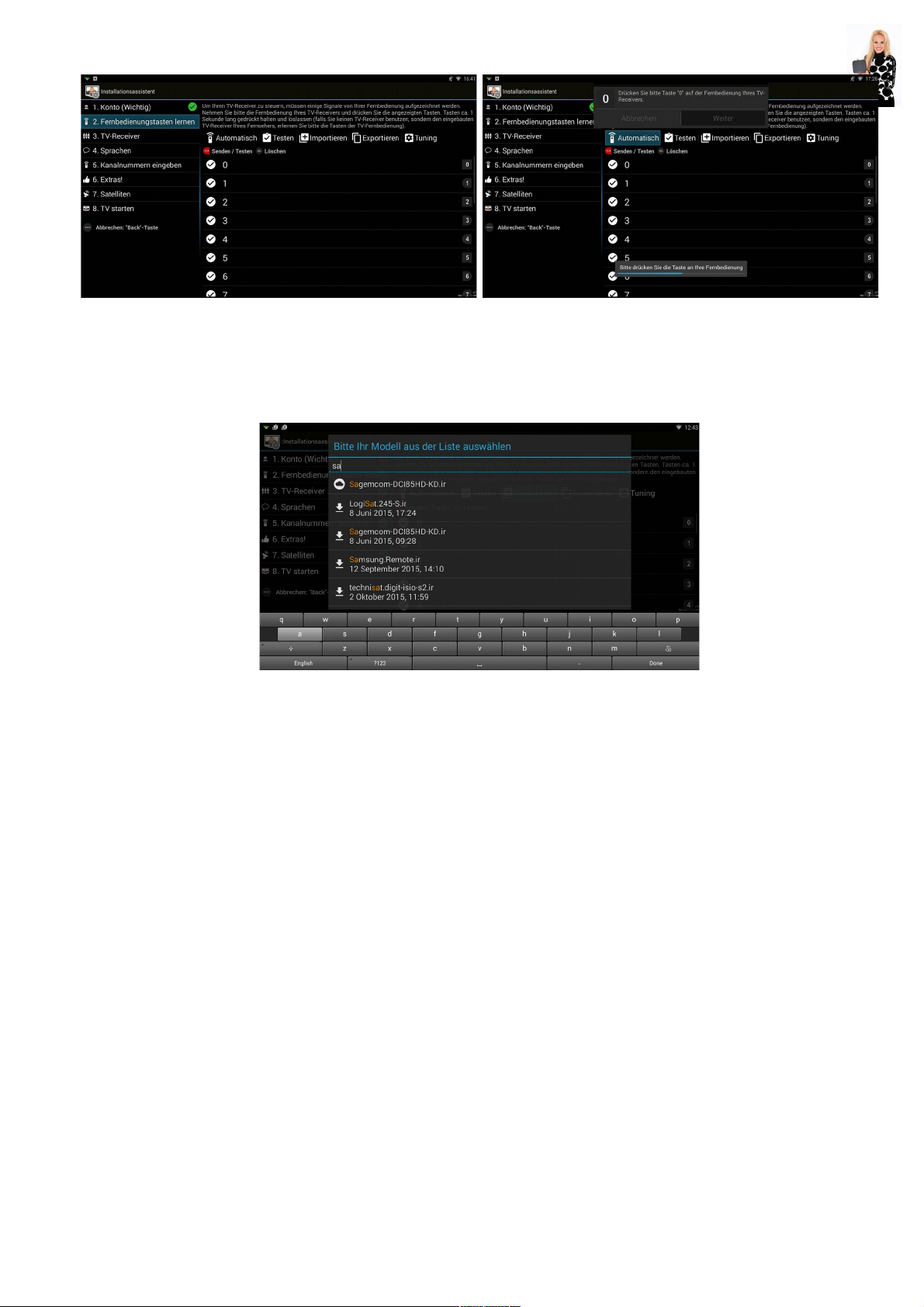
Der Button „Importieren“ öffnet einen Dialog mit der Liste von gelernten Codes. Am Anfang der Liste werden Codes angezeigt,
die auf Ihrer SD-Karte (oder Ihrem USB-Speicher) vorhanden sind. Diese Liste wird von den Codes fortgesetzt, die in der APKDatei gespeichert wurden. Danach befinden sich die Codes, welche die Fernsehfee von unseren Servers erhält. Das sind von
Benutzern hochgeladenen IR-Codes, die von uns nicht getestet wurden. Wenn man auf „OK“ im Textfeld drückt, kann man
Modellnamen durch den Text filtern. Man sollte nur ein paar Buchstaben (Symbole) eingeben, um Ihren TV-Receiver zu finden.
Der Button „Exportieren“ ermöglicht es, die IR-Codes auf SD-Karte zu speichern. Diese können wieder zu einem späteren
Zeitpunkt importiert werden.
Der Button „Tuning“ öffnet einen Optionsdialog, wo der Benutzer einige Funktionalitäten des IR-Systems aktivieren /
deaktivieren kann. Zurzeit gibt es zwei Optionen:
„OK-Signal nach der Sendernummer senden“ (voreingestellt aus): Wenn das Gerät die Sendernummer-Signale zum
TV-Receiver schickt, wird zum Schluss an den Receiver ein OK-Signal geschickt. Einige TV-Receiver nehmen dieses
Signal als Ende des Befehls wahr. Das beschleunigt wesentlich die Senderumschaltung, da der Receiver keine
vordefinierte Zeitspanne abwarten muss, um sicherzustellen, dass Benutzer mit Eingabe der Sendernummer fertig ist.
„IR-Signal säubern“ (voreingestellt an): Dabei wird es versucht, das Signal zu den Grundbestandteilen durch einen
komplizierten Algorithmus zu reduzieren. Das sollte für die meisten Geräte funktionieren. Wenn diese Option aber
Probleme verursacht, kann sie hier deaktiviert werden.
14
Page 15
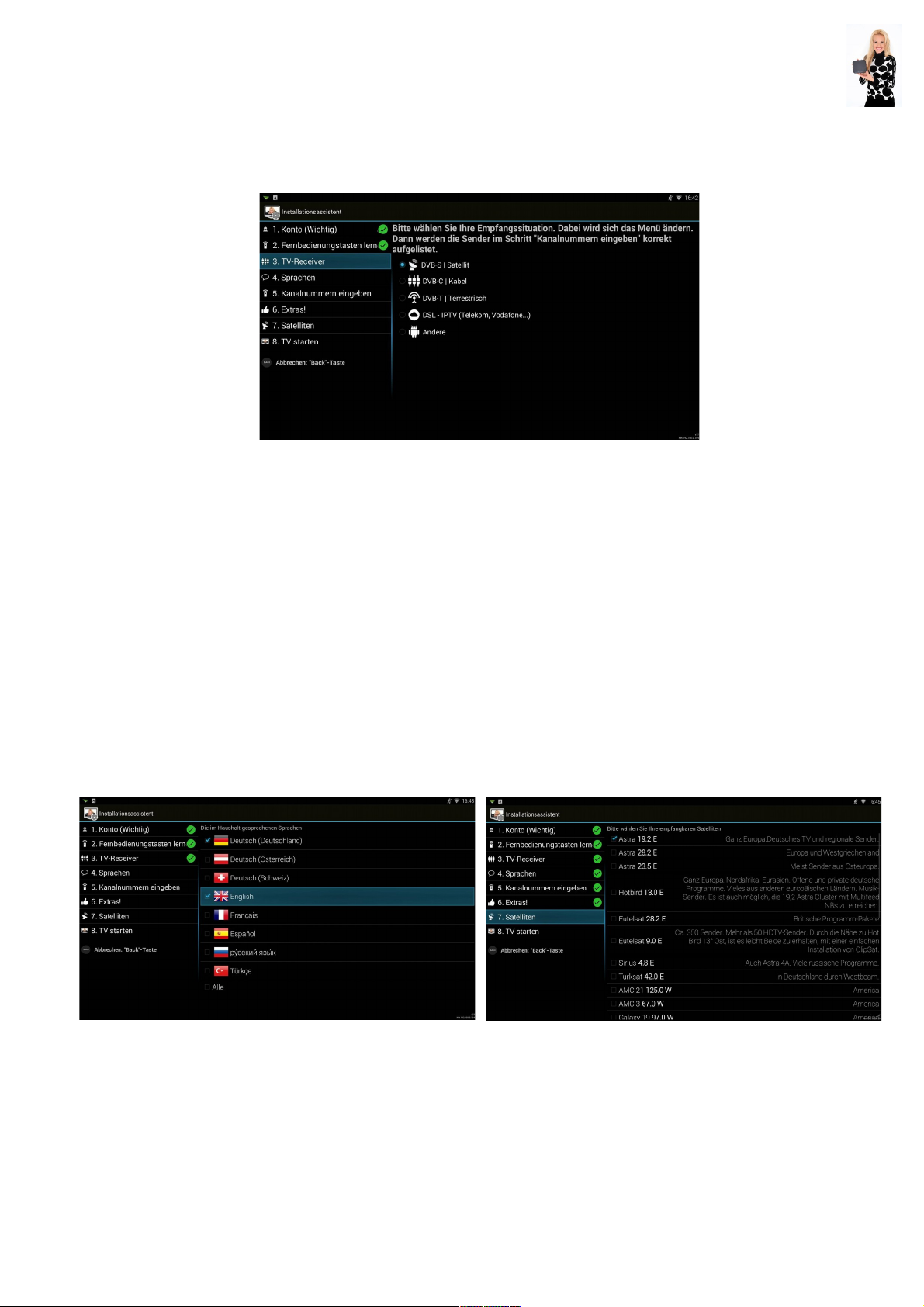
TV-Receiver:
Unter dem Menü „TV-Receiver“ müssen Sie den für Ihre Empfangssituation passenden Eintrag auswählen. Das hat zur Folge,
dass im Schritt „Kanalnummern eingeben“ die Sender korrekt aufgelistet werden. Wird die Option „DVB-S“ ausgewählt
(voreingestellt), erscheint das Menü „Satelliten“.
Satelliten und Sprachen
Satelliten ändern permanent das Senderangebot. Die notwendigen Daten werden online synchronisiert. Ein
Satellitensuchlauf ist bei der Fernsehfee nicht nötig. Sämtliche Satellitendaten werden zentral gepflegt und
verwaltet. Änderungen werden Ihrer Box per Internet-Update (Synchronisierung) mitgeteilt. Unter dem
Menü „Satelliten“ wird Ihnen eine Liste der empfangbaren Satelliten angeboten. Hier kreuzen Sie an,
welche Satelliten Sie empfangen können. Unter dem Menü „Sprachen“ kreuzen Sie an, welche Sprachen in
Ihrem Haushalt gesprochen werden. Nur die passenden Sender werden danach angezeigt.
Diese Einstellungen sind auch in der Fernsehfee-Hauptmenü (TV → linke Pfeiltaste → Fernsehfee → Sender-Liste→ Satelliten-Einstellungen) oder am Ende der Sendergruppenliste nachträglich änderbar. Nach jeder Änderung wird ein Download der Satellitensenderdaten erfolgen (Synchronisierung). Sollte dies nicht
erfolgen, können Sie das auch unter "Einstellungen → Konten → Fernsehfee → Sender synchronisieren"
selbst starten.
Tipps:
Astra 19.2 E ist voreingestellt. Wählen Sie die anderen Satelliten nur, wenn Sie sicher sind, die auch empfangen zu können,
sonst haben Sie später unschöne schwarze Lücken beim Zappen. Unter dem Menü „Sprachen“ klicken Sie am besten alles an,
was im Haushalt gesprochen wird. Sprechen Sie z.B. Deutsch und Englisch und Ihr Partner Deutsch und Russisch, klicken sie
alle drei Sprachen an. Für Deutsch (Deutschland, Österreich und Schweiz) klicken Sie bitte nur Ihre tatsächliche Region an.
Viele Sender (z.B. Kabel1, Sat1, VOX) bieten drei verschiedene Sender (für D, A, CH) mit überwiegend gleichem Inhalt. Diese
doppelten werden dann ausgeblendet. Nach Änderung der Angaben müssen die Satellitenzusatzdaten (Gruppierungsinfos)
heruntergeladen werden. Hierzu muss ein Fernsehfee-Account bestehen. Der erste Download dauert ca. 5 Minuten, später
werden nur die Änderungen übertragen, was sehr schnell geht.
15
Page 16
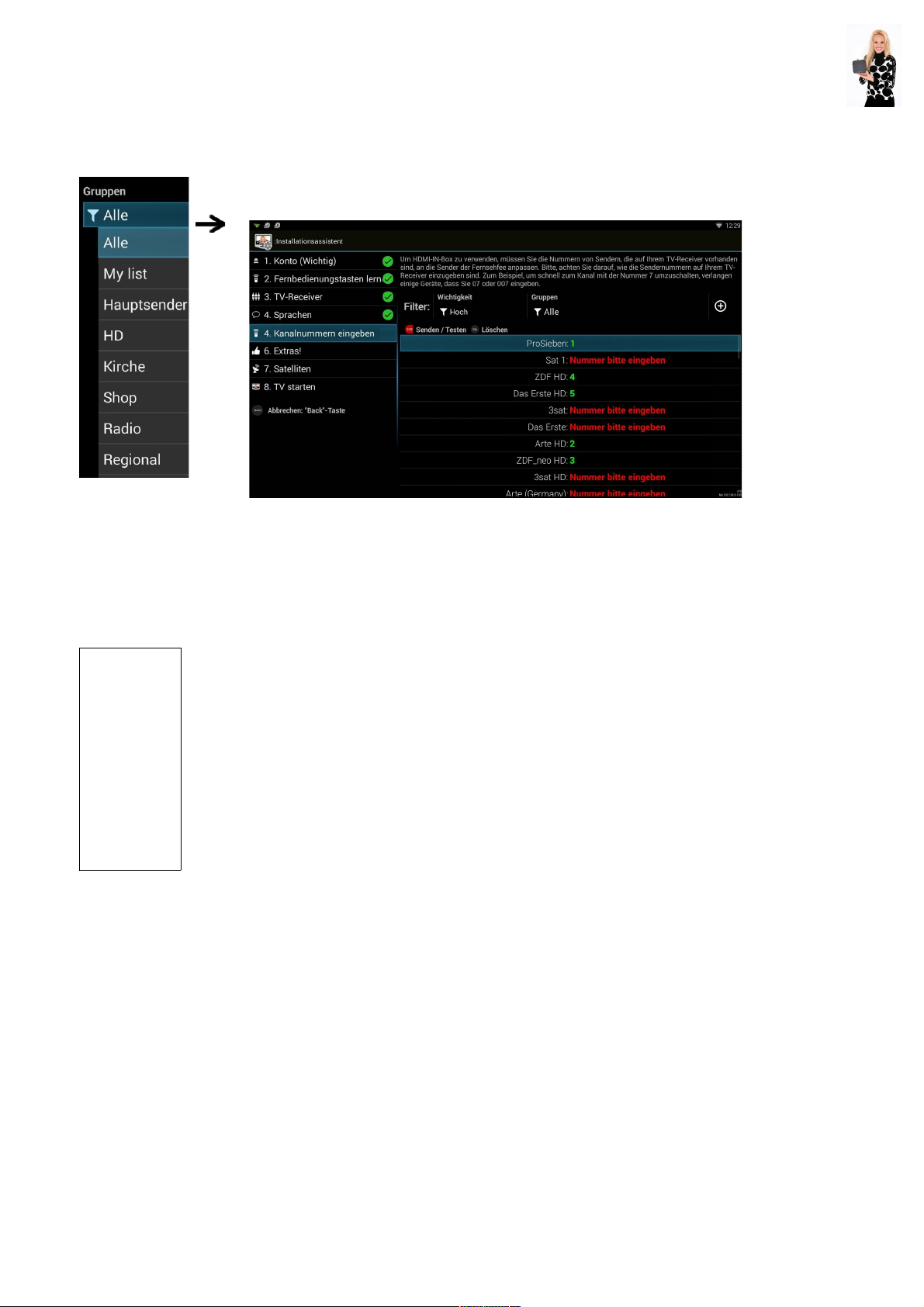
Kanalnummern eingeben
Unter dem Menü „Kanalnummern eingeben“ ordnen Sie den Sendern der Senderliste die Nummern zu, mit
denen diese danach von der Fernsehfee via IR-Blaster angesprochen werden.
Als erstes müssen Sie eine Liste Ihrer Kanäle anfertigen, wie Sie im TV-Receiver eingespeichert sind,
damit die Fernsehfee alle Kanäle im Falle von Werbeunterbrechungen anspringen kann.
Eine Liste kann z.B. so aussehen:
001 ARD
002 ZDF
003 3Sat
004 RTL
005 Sat 1
006 RTL 2
007 Pro 7
008 NTV
009 N24
u.s.w.
Diese Liste sollte abgeschrieben werden und vor Ihnen liegen. Viele TV-Receiver bieten die Möglichkeit
eine solche Liste zu exportieren oder anzuzeigen. Diese können Sie mit dem Handy abfotografieren.
Tragen Sie bitte hinter jeden TV Sender die entsprechende Kanalnummer ein.
Sie müssen nicht für alle Sender die Kanalnummer eintragen, aber die wichtigsten 30 bis 50 sollten es
schon sein. Sender ohne Kanalnummer können später nicht von der Fernsehfee angesprungen werden.
Sortieren Sie die Liste einfach "nach Wichtigkeit". Liegt Ihnen die Originalliste "nach Alphabet" sortiert
vor, dann können Sie die Eingabeliste auch umsortieren.
16
Page 17

Start der Fernsehfee TV-App
Nachdem alle Einstellungen vorgenommen worden sind, kann die Fernsehfee-TV-App gestartet werden.
Beim Start könnten Sie gefragt werden, ob Sie den letzten gewählten Sender sehen möchten oder den
Sender mit der derzeit "besten" Sendung. Mit den Pfeiltasten wählen Sie das jeweilige Angebot. Dies geht
natürlich auch mit der Maus. Wählen Sie zum Abbrechen die rechte Pfeiltaste. Wenn Sie keine Auswahl
treffen, wird der letzte Kanal angewählt. Diese Option ist in der Lieferzustand aus. Die Option „StartNachrichten verbergen“ kann unter den Fernsehfee-Einstellungen gesetzt werden (TV-Bild → linke
Pfeiltaste → Fernsehfee → Sonstiges).
Beim Start werden auch die sogenannten Debug-Nachrichten angezeigt. Um diese abzuschalten, aktivieren
Sie die Option „Debug-Nachrichten verbergen“ (s. Abbildung „Sonstiges“).
Die Buchstaben unten links, die zeitweilig aufscheinen, geben die aktuelle Synchronisation von
Datenbanken zum Server wieder:
S=Satelliten-Kanal-Liste (aktuelle Frequenzen und Gruppen-Listen)
E=EPG (Programm-Führer)
P=Persönliche Wünsche (Bewertung von
Kategorien, Titel etc.)
17
Start-Nachrichten
Debug-Nachrichten
Sonstiges
Page 18
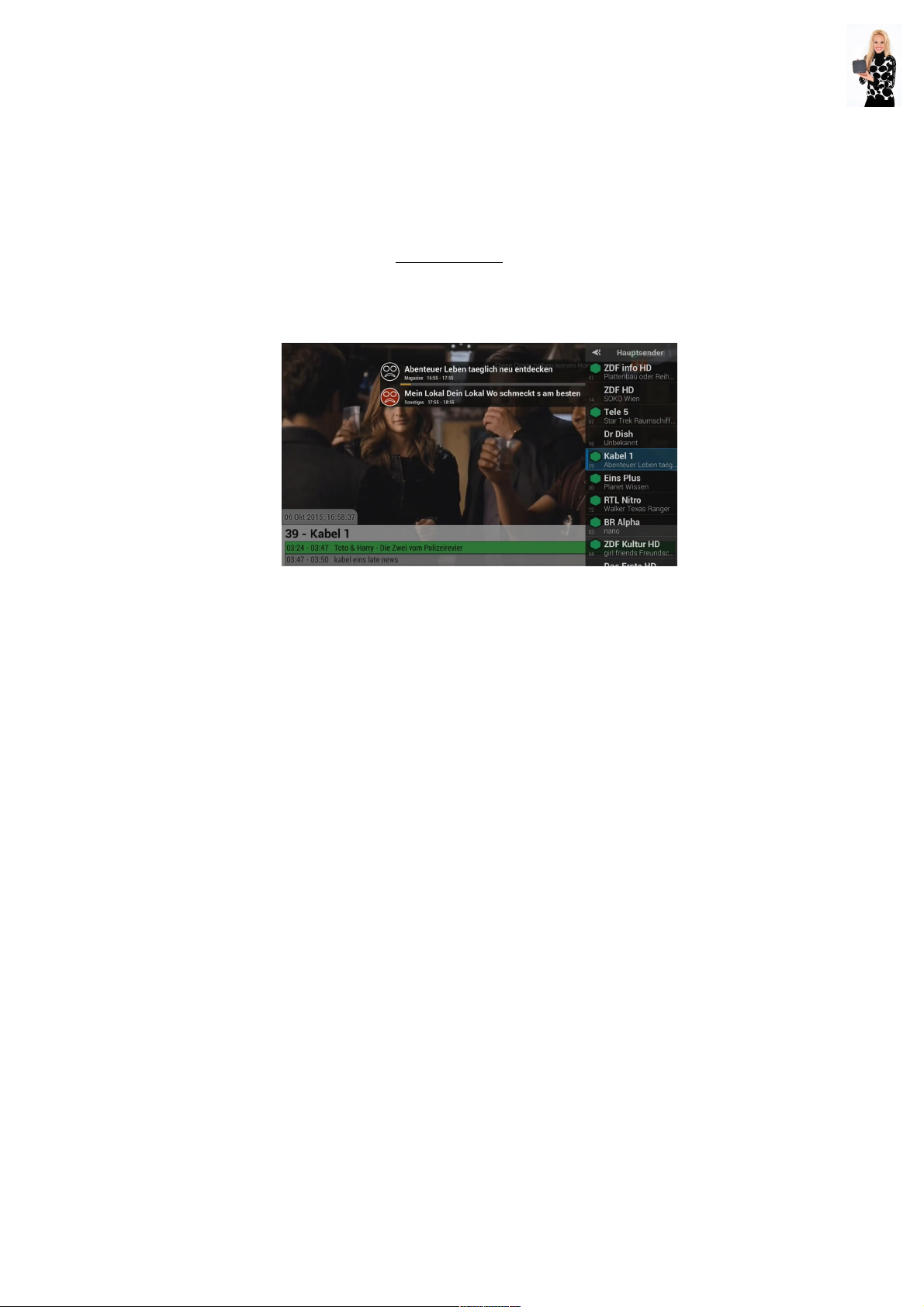
Wenn die Option „Autostart“ aktiviert wurde (voreingestellt), die Fernsehfee-Box startet dann wie
ein herkömmlicher Fernseher direkt im TV-Bild. Nach dem Start der Fernsehfee-Box wird also
gleich die Fernsehfee-App gestartet.
Tipp: Durch die niedrigen Verbrauchswerte der Fernsehfee, können Sie die Box auch länger laufen lassen.
Überprüfen, ob alles OK ist:
Im TV-Bild der Fernsehfee-App gehen Sie mit der rechten Pfeiltaste in die Senderliste. Hier sollten die EPG Daten unterhalb der
Sendernamen stehen. Steht dort "Unbekannt" wird der Fernsehfee-EPG nicht geladen (Internet, Fernsehfee-Konto, WLAN
überprüfen, siehe FAQ/Fehler). Ist die Senderliste leer oder werden andere Sender angewählt, als die Beschriftung in der
Senderliste erwarten lässt, ist die Sendertabelle defekt. Siehe FAQ/Fehlerbehebung im Anhang.
18
Page 19

Das Menü-System der Fernsehfee:
19
TV-Bild
Menü:
Senderliste
EPG (TVProgramm)
Konten
Hotkeys
Briefkasten
Fernsehfee
(Setup)
…..
Kanäle:
ARD
ZDF
3Sat
Arte
….
Gruppen:
Haupt
Filme
News
Musik
Sport
Regional
…
…
Setup
Links = Hauptmenü (nochmal links = raus)
Rechts = Kanalliste (OK = Anwahl, nochmal rechts = raus,
links = Gruppenliste)
OK = TV-„Was läuft jetzt“ Liste (Information: Titel, Sender,
EPG, TV-Pilot...)
Hoch/Runter = Zap+/Zap-
:-) , :-( = Wünsche zum aktuellen Programm (gefällt / gefällt
nicht)
Tipp: Bei Maussteuerung in die entsprechenden Bereiche (links, rechts,
Mitte) klicken.
Kanäle (Gruppen)Menü
Page 20

Das Konzept der Sendergruppen:
Die Fernsehfee bietet diverse vorgefertigte Sendergruppen an:
Thematische Gruppen: Musik, News, Sport, Kinder, Kirche, Erotik, Shop.
Regionale Gruppen für Deutschland: Süd, Nord, Ost, West, West WDR,
Regional-Österreich.
Üblicherweise benutzen Sie die Gruppe „Hauptsender“. Hier sind auch die
jeweiligen HD Sender vertreten. Damit sie nicht doppelt zu den SD Sendern
erscheinen, befinden sich die doppelten SD Sender ausgelagert in der Gruppe
„Hauptsender SD“.
Unter „FF-Special“ finden sich diverse Online-Sender und IPTV-Angebote
(bereitgestellt von Plugins).
„Trash“ beinhaltet diverse Sender ohne direkten Nutzwert, meist ProviderPortale, ebenso wie Test und Sonstiges.
Die Gruppe „19.2 E“ beinhaltet alle Sender der Astra-Gruppe. Wenn Sie
weitere Satelliten angewählt haben, bekommen auch diese eine eigene Gruppe.
In „Verschlüsselte“ finden Sie alle Sender, die ohne Smartcard ohnehin nicht
verfügbar sind.
Ganz oben finden Sie noch die Gruppe „Letzte Sender“, eine Art „History“,
welche nur die zuletzt benutzten Sender anzeigt und am Anfang auch leer sein
kann.
Darunter kommt die Gruppe mit Ihren „Favoriten“.
Ganz unten in der Sendergruppenliste können Sie auch die verfügbaren
Satelliten und Sendersprachen einstellen, ebenso wie im Hauptmenü (linkes
Menü).
Innerhalb einer Gruppe können Sie die Kanäle bequem suchen. Öffnen Sie dafür die Senderliste mit der
rechten Pfeiltaste und drücken Sie die Taste „MENU“. Im erscheinenden Dialog klicken Sie auf „Sender
suchen...“. Nun können Sie die ersten Buchstaben des Sendernamens eingeben und den gewünschten
Sender auswählen. Im nächsten Dialog können Sie diesen Sender zu einer Gruppe hinzufügen oder daraus
löschen.
20
Page 21

Eigene Gruppen & Favoriten:
Mit der MENU-Taste können Sie auf einen Sender klicken und ihn damit in die persönliche Favoritenliste
verlegen (oder falls er dort schon ist, herauslöschen). Online unter
www.fernsehfee.de/wunschzentrale.html können Sie diese Gruppe auch verwalten, Sender hinzufügen oder
Favoritenlisten mit anderen Usern tauschen. Zudem gibt es hier auch die Möglichkeit, eigene
Sendergruppen online zu erstellen, zu tauschen und zu verwalten. Die Reihenfolge der Sender wird aber
nur in der Gruppe „Favoriten“ ungeändert bleiben, so wie Sie diese gesetzt haben. Das heißt, Sie können
online die Sender zur Gruppe „Favoriten“ hinzufügen, daraus löschen und nach eigenem Wunsch sortieren
(z.B. ARD, ZDF, …, RTL, Sat1, Pro7, …). So haben Sie die Kanäle immer auf den festen Stellen.
Dynamische Sendergruppen:
In den thematischen Sendergruppen werden Sender auch dynamisch einsortiert. Läuft auf ARD also Sport,
so wird ARD unter „Hauptsender“ geführt (wie immer), aber für die Dauer der Sendung auch unter
„Sport“. Haben Sie eine Gruppe angewählt, zappen Sie nur noch innerhalb dieser Gruppe (z.B. Musik).
Ihre Kinder können beispielsweise also hoch und runterzappen in der Sendergruppe „Kinder“, ohne andere
Sender zu sehen. Die Sortierung innerhalb aller Gruppen richtet sich aber wieder nach Ihren Wünschen
(das Beste ganz oben). Siehe hierzu gesondertes Kapitel.
21
Page 22

Personal-TV, Ihre TV-Wünsche:
Personal-TV = Ihr Wunschprogramm herbeigezaubert von der Fernsehfee.
Brauchen Sie das? Und wie !!! Wann immer Sie über das schlechte TV-Angebot klagen oder endlos
herumzappen, um etwas Interessantes zu finden, kann Ihnen die Fernsehfee Ihre Wünsche viel einfacher
erfüllen.
In herkömmlichen TV-Geräten können Sie das
Fernsehprogramm vielleicht nach Favoriten-Sender
gliedern. Doch was passiert, wenn etwas für Sie
Interessantes ausgerechnet auf einem Kanal läuft, den
Sie bislang eher selten gesehen haben? Sie werden
dieses Highlight verpassen. Oder wenn auf Ihrem
Lieblingssender gerade TV-Junk läuft, Sie werden
damit belästigt. Das Personal-TV-Konzept der
Fernsehfee geht einen anderen Weg.
Die Fernsehfee bietet verschiedene Sortierungen für Senderlisten an. Ziel ist es immer, gute Sender bzw.
Sendungen ganz oben in der Liste zu finden, schlechte ganz unten. Grundregel: Hochzappen (Pfeil nach
oben), um zu besseren Sendungen zu gelangen.
Sie können aus folgenden Sortiermöglichkeiten der Sender wählen:
Priorität: Hier werden Sender nach allgemeiner Reichweite sortiert, also dem Jahresdurchschnitt der
Zuschauerzahlen in unserer Zielgruppe. Ganz oben steht dort Pro7 u.s.w. Dies können Sie auf Wunsch
online ändern.
TV-Pilot: = VOREINGESTELLT / DEFAULT
Eine Stärke der Fernsehfee ist die Kenntnis der zukünftigen (!) TV-Quoten. Dies funktioniert sehr gut,
probieren Sie es aus. Sortiert werden die Sender nun dynamisch nach der Beliebtheit der aktuellen
Sendung. Die zur jeweiligen Zeit besonders belieben Sendungen (Mainstream-Geschmack) stehen ganz
oben. Auf diese Weise versäumen Sie weniger Tageshighlights. Selbst Sender, die Sie sonst gar nicht
beachten würden, können auf diese Weise ganz oben stehen, weil sie (ausnahmsweise) ein sehr
interessantes Programm bieten. Wir haben für den TV-Pilot auch eine eigene EPG-Sicht. (siehe S. 32)
Personal-TV: Hier steht Ihr persönlicher Geschmack im Vordergrund.
Sie teilen das TV Programm in 5 Gruppen ein. Innerhalb dieser Gruppen
werden dann wieder die Sendungen nach der Beliebtheit der Mehrheit
sortiert. Ein sehr effizientes Verfahren, wirklich die Perlen des
Fernsehens nicht mehr zu versäumen und gleichzeitig Uninteressantes
auszufiltern, bzw. ganz ans Ende der Sender-Liste zu legen.
Alphabetisch: Die Sortierung erfolgt anhand des Sendernamens
22
So sieht die Senderliste aus, wenn
Ihre persönlichen Wünsche
dargestellt werden. (Stern = 5*****)
Page 23

Welche Wünsche kann ich bzgl. der TV-Inhalte stellen?
Das sind die 5 Bewertungsmöglichkeiten:
Sterne Bedeutung Icon
(5) ***** Highlight
(nicht
versäumen)
(4) **** Hochstufen
(3) *** Normal /
unbewertet
<kein>
(2) ** Abwerten
(1) * Ausfiltern,
nicht anzeigen
Wo gebe ich meine TV-Wünsche ein?
Besuchen Sie die Webseite
www.fernsehfee.de/wunschzentrale.html.
Hier können Sie auch Listen mit anderen Usern
austauschen oder mehrere Accounts anlegen, z.B. für
Schlafzimmer oder Wohnzimmer oder das Verhalten
der Box zentral steuern z.B. für Hotelzimmer. Für
massenhafte Eingabe und komfortable Unterstützung (Anzeige eines individuellen EPGs etc.) ideal.
Hier können Sie für über 400 Themen / Genre Ihre Bewertung abgeben. Dies ist durch Bewertung von
Obergruppen sehr schnell erledigt. Sie können z.B. zunächst Sport, News, Dokus, Serien, Filme, Erotik
und Kindersendungen bewerten und später in die Details gehen.
Natürlich können Sie auch Ihre Lieblings-Titel markieren oder
auch Titel, die Sie nie wieder sehen wollen. Hier erhalten Sie
zudem noch Top-Listen zum Angebot, z.B. Top-Titel, TopSchauspieler etc. Sie können hier auch Ihre Lieblingssender
und Titel aus dem Online-Recorder Ihrer Wahl importieren.
Ihre Lieblings-Schauspieler können Sie aus Listen auswählen,
ebenso Top-Regisseure.
Tages-Highlights lassen sich ebenfalls bewerten. Über die
Suchwort-Freitext Eingabe können Sie interessante
Sendungen auch über die Beschreibung / Zusatztexte finden.
Die von Ihnen gewünschte Senderauswahl (hier sind keine
Wunschaktionen verknüpfbar).
Die Online-Wünsche werden einmal pro Stunde an die Box
übertragen. Dies können Sie auch manuell auslösen (via
Android-Einstellungen→Konten (Fernsehfee)→Ihr Konto→Vorlieben/Einstellungen).
23
Page 24

Wie kann ich Wünsche auch in der Box eingeben/ändern?
Drücken Sie im TV-Bild eine der Wunschtasten: :-)) oder :-((, [oder >> = gefällt, << = gefällt nicht].
Es erscheint eine Liste der Eigenschaften (Titel, Genre, etc.) und die jeweils vergeben Sterne. Durch linke
und rechte Pfeiltaste verändern Sie die Zahl der Sterne. Mit "OK" verlassen Sie die Liste und der Wunsch
wird sofort in Ihrer Online-Liste gespeichert. Dies kann je nach WLAN einen Moment dauern. Am Ende
erscheint eine Bestätigungsmeldung.
Bewertungsvorschläge durch Selbstlernen:
Die Fernsehfee lernt zudem anhand Ihrer Sehgewohnheiten. Diese Sehstatistiken können Sie hochladen,
mit anderen Usern teilen oder vergleichen und sich passende Titel z.B. für Onlinemediatheken vorschlagen
lassen. Zudem lernt die Fernsehfee, welche Genre, Sender und Titel Sie besonders oft ansehen und schlägt
Ihre Favoriten vor, wenn Sie z.B. Wunschtitel angeben sollen.
Sie sehen online Ihren TV-Konsum der letzten Wochen und können direkt anklicken, was Sie davon in
zukünftige Wünsche umgesetzt haben wollen.
Sender und Sendungen aus dem Bereich „Erotik“ werden jedoch nicht gespeichert zum Schutz der
Privatsphäre. Auch das Tracefeature als solches können Sie abschalten.
Zusatz-Automatismen:
Aktion Diese Aktion wird bzw. kann verwendet werden für:
Ausfiltern (zap away) *
E-Mail vorher (o. SMS) *****
Hinweis einblenden, wenn
Show beginnt
*****
Automatisch reinzappen
2
*****
Aufnehmen Cloud *****
Details zur Benutzung von Personal-TV
Sehr praktisch ist die Genre-/Kategorieauswahl online (www.fernsehfee.de/wunschzentrale.html):
Kurz gesagt: Sind Sie ein Fußballfan, suchen Sie über das Genre-Suchfeld das Stichwort Fußball und erhalten die folgenden Genre der Fernsehfee:
Sie können dann einfach anklicken, wie Sie das Thema behandelt haben möchten:
GenreIDGENRE Ihr Wunsch
1300 Fußball allgemein *** normal
1315 Fußball EM/WM ***** mag ich sehr
1319 Fußball Bundesliga , Fußball I.Liga **** mag ich, oben einsortie-
ren
1320 Fußball II.Liga ** mag ich weniger, unten
einsortieren
1321 Fußball International , International, Soccer
Series, Sports event Football Playoff sports
Series, Sports event Soccer Series
***** mag ich sehr ♥♥ Hinweise geben!
2
sehr praktisch bei Sportstudios oder Banken zum automatischen Hintergrundbetrieb
24
Page 25

Die Genre-ID müssen Sie nur dann beachten, wenn Sie schnell ganze Bereiche mit Wünschen belegen möchten. Beispielsweise vererbt sich ein Wunsch im Oberbegriff Fußball auch
auf alle Untergruppen. 1300 → 1301 bis 1399.
Fußball (1300) selbst ist eine Untergruppe des Sports (1000). Etc. pp.
Am schnellsten haben Sie Ihr Wunschprogramm zusammengestellt, wenn Sie Ihre persönliche Einordnung zu den 9 Hauptkategorien (Genre-ID in Klammern) einstellen:
1) Sport (1000)
2) Wissen /Doku (2000)
3) Magazine, Nachrichten (3000)
4) Musik (4000)
5) Serien (5000)
6) Erotik (6000)
7) Filme (7000)
8) Kinderprogramm (8000)
9) Sonstiges/Werbung (9000)
Tatsächlich können Sie nicht nur die 9 Hauptgruppen bewerten, sondern sehr detailliert ca. 400 verschiedene TV-Themen.
Im Bereich Sport können Sie z.B. Fußballsendungen anders bewerten als Skispringen.
Die Feineinteilung der Genre finden Sie online www.fernsehfee.de/wunschzentrale.html und im Anhang
auf der Seite 57.
Titelbewertung:
Hier können Sie neben der Online-Eingabe entweder die bislang programmierten Titel Ihres Online-Recorders importieren → siehe Cloudrecorder-App (S. 33) oder aber, während Sie eine Sendung ansehen, die LIKE-TASTE (:-)), :-((, oder <<, >>) der Fernbedienung klicken. Hiermit können Sie jeder Kategorie oder auch jedem einzelnen Titel eine Bewertung geben:
Am Ende haben Sie eine persönliche Titelliste z.B.:
„Two and a half men“ Sitcom *****
“How I found your mother” Sitcom *****
“Tagesschau” news *
….
(max 500 Titel sind speicherbar)
Pro Titel werden noch gespeichert:
Genre
Datum der letzten Ausstrahlung
Dauer von Ihnen gesehen
Zuletzt von Ihnen gesehen
Ihre Bewertung
Ihre persönliche Titelliste finden Sie online hier www.fernsehfee.de/wunschzentrale.html.
25
Page 26

Was verändert sich durch Personal-TV?
Ihre Kanalliste ist dynamisch sortiert. Das persönlich oder allgemein beste Programm ist immer ganz
oben. ZAP+ bedeutet - zum besseren Programm. Sendungen mit 1* werden ausgefiltert / übersprungen
oder ganz unten einsortiert, ebenso wie Werbung (die wird immer übersprungen). Solche Sender sind aber
über die Senderliste (TV → rechte Pfeiltaste) direkt trotzdem noch anwählbar.
Wenn auf einem Kanal eine bessere Sendung beginnt, erhalten Sie einen Hinweis und die Möglichkeit
direkt dort hinzuzappen (mit der OK Taste).
Sie können das TV als Hintergrund immer im besten Programm laufen lassen (Automatisch). Wenn eine
Sendung mit 1 * beginnt, zappt die Fee auf Wunsch automatisch weg. (Abbrechbar mit OK Taste für 5
Sekunden)
Was passiert bei widersprüchlichen Wünschen?
Wunsch Quelle Priorität im Kolli-
sionsfall
Ob eine Sendung Tages oder Wochentop ist 9
Ihre Freitext-Such Begriffe 8
Schauspieler / Regisseur (max. von Beidem) 7
Titel 6
Genre 5
Der TV-Pilot:
Stellen Sie sich vor, Sie kennen heute schon die TV-Quoten von morgen. Die Fernsehfee kann das und
weiß ziemlich treffsicher schon heute, was die TV-Highlights von morgen sind. Zu jeder Stunde bietet sie
in der EPG-Übersicht mit dem TV-Piloten das TV-Programm sortiert nach Beliebtheit des
Durchschnittsgeschmacks. Das Tageshighlight ist zudem farblich markiert.
Die Frage nach dem aktuellen TOP-Programm ist auch wichtig für die Werbeblockerfunktion. Denn
schließlich soll die Fernsehfee in der Werbepause nicht irgendwo hinschalten, sondern in das aktuell beste
Programm! Auf diese Weise sehen Sie oft gute Sendungen, die Sie sonst verpasst hätten. Die Fernsehfee
kann Ihre Programmtabelle so sortieren, dass ganz oben immer die besten Sendungen sind und ganz unten
der Rest. So wird zappen einfach: Die „Hoch“-Taste ist der Weg zum Top-Programm!
Aber es wird noch besser: Sie können nicht nur nach den aktuellsten Quotenhits sortieren (siehe Bild oben)
, Sie können das Ganze individuell an Ihren Geschmack anpassen = Personal TV.
Lieblingstitel, beliebte / unbeliebte Kategorien (Genre), Lieblingsschauspieler, alles können Sie in Zukunft
nicht mehr verpassen.
26
Page 27

Das Motto: „minderwertiges TV ausfiltern, Perlen nie wieder versäumen“.
Sie geben vor, was Sie gerne sehen und die Fee sucht für Sie im laufenden Programmangebot, aber
auch in Aufzeichnungen (auf Ihrem Online-Recorder) und im Internet.
So verpassen Sie nichts mehr. Unerwünschtes wird ausgeblendet, Highlights (persönliche) werden Sie nie
wieder versäumen.
Die Kanalliste wird dabei dynamisch sortiert: Die für Sie interessanten Kanäle stehen ganz oben. Sie
können also auch wie gewohnt zappen, nur etwas effektiver...
Die Fernsehfee gibt auf Wunsch auch Hinweise, wenn in einem anderen Kanal eine „bessere“ Sendung
beginnt. Besser im Sinne von Mehrheitsgeschmack bzw. Ihrem Individualgeschmack bestimmen Sie selbst.
In jedem Fall kann es nicht mehr passieren, dass Sie TV-Highlights versäumen.
Ein Vorgeschmack gefällig? Der TV-Pilot zeigt Ihnen schon heute die Highlights des Tages oder die
Highlights der nächsten Tage und beantwortet die Frage: "Was kommt denn Interessantes im Fernsehen?"
→ zum TV-Pilot
Sie können natürlich auch die Senderliste ganz klassisch nach Empfangsfrequenz oder alphabetisch
einstellen. Durch die umfangreichen mitgelieferten Sendergruppen (Haupt, Regional, Shopping, Erotik,
Kinderkanäle, etc.) haben Sie immer den schnellen Zugriff.
27
Page 28

Der erste LIVE-TV-Werbeblocker weltweit:
Und nun das genialste Feature überhaupt: Nie wieder von TV-Werbung genervt werden!!!
Wie funktioniert der Blocker?
Beim Zappen mit up/down Pfeiltasten werden Kanäle mit Werbung einfach übersprungen. Sie sind
„unsichtbar“ und stören nicht mehr. In der Kanalliste sind sie weiterhin direkt anwählbar, aber mit einer
roten Ampel markiert. Rot=Werbung, Grün=Programm.
Einstellungen Werbeblocker:
Sie können einstellen, wie der Blocker reagieren
soll, wenn das aktuelle Programm durch einen
Werbeblock unterbrochen wird:
Bei einer Werbeunterbrechung wird entweder
stumm geschaltet, dies ist schon sehr
entspannend.
oder (und das ist voreingestellt)
für die Dauer der Unterbrechung zu Ihrem
persönlichen Top-Programm geschaltet (s. oben
"Personal-TV")3.
Die Fee zappt dabei immer ins persönliche TOP-Programm (s. oben „Personal-TV“) und oftmals
entdecken Sie dort bessere Inhalte. Daher können Sie jeden automatischen Kanalwechsel innerhalb von 0
bis 30 Sekunden (einstellbar, voreingestellt 5) mit OK-Taste unterbrechen bzw. rückgängig machen (es
läuft ein runder Kreis ab). Beim Zappen werden Sender mit laufender Werbung ausgefiltert /
drübergezappt. Lediglich wenn sie direkt angewählt werden über die Kanalliste, sind Sender mit Werbung
erreichbar.
Unter www.fernsehfee.de/werbestatistik sehen Sie, wie viele Werbeminuten Ihnen erspart wurden.
Auch können Sie einstellen, dass bei einer Werbeunterbrechung eine Webseite geöffnet wird. Wenn die
Option „Webseite zum Besuchen bei Werbung“ gewählt wird, werden die Webseiten vorgeschlagen, die als
Lesezeichen im Webbrowser gespeichert sind. Sie können aber auch eine andere Internetadresse eingeben:
3
Zehn Jahre haben wir für diese Funktion gekämpft, die ersten Geräte wurden jahrelang verboten, doch wir haben schließlich
vor dem Bundesgerichtshof in Karlsruhe gegen RTL gewonnen und nun ist es amtlich: Wir Bürger können uns und unsere
Kinder vor Werbeinhalten schützen. Wir hoffen, Sie und/oder Ihre Kinder genießen werbefreies Fernsehen so wie wir und viele
Gleichgesinnte. Erzählen Sie ruhig Ihren Freunden davon.
28
Page 29

Wie arbeitet der Werbeblocker?
Nehmen wir an, Ihre aktuelle Senderliste sieht so aus:
O Pro7 (Topsender)
O VOX
O RTL
O Sat1
O Sixx
...weitere Sender ...
Sie schauen gerade Sixx und es beginnt ein Werbeblock.
Die Voice-Ansage (abstellbar) wird sprechen: "Werbung auf Sixx, Wechsel zu VOX".
Es erscheint (abstellbar) oben rechts ein großes Sendericon für den aktuellen Kanal (VOX) und ein kleines
Icon für den Rücksprungkanal (Sixx).
Sie befinden sich jetzt im "Wegzap-Modus" und können beliebig in (werbefreien) Kanälen herumzappen
(Pfeiltaste hoch/runter). Trotzdem werden Sie pünktlich zurückgeführt, wenn Ihr eigentlicher Hauptsender
Sixx mit dem Programm fortfährt.
Vielleicht finden Sie den aktuellen Sender interessanter als Sixx und wollen gar nicht mehr zurück? Dann
haben Sie zwei Möglichkeiten. Gehen Sie mit der rechten Pfeiltaste in die Senderliste und wählen Sie den
neuen Kanal direkt an. Damit wird der Wegzapmodus beendet. Oder warten Sie bis die Fernsehfee
versucht, Sie zu Sixx zurückzuholen. Dann erscheint - wie bei jedem automatischen Schaltvorgang - ein 5
Sekunden4 Kreis und Sie können mit der OK Taste einfach im neuen Sender bleiben.
Bessere Sendung
Nehmen wir an, Sie sind weiterhin auf VOX und Sixx hat immer noch Werbung. Da VOX ja nur ein
Angebot für die Werbepause von Sixx war, bietet die Fernsehfee Ihnen bessere Sendungen an, sobald dort
ein Werbespot endet. Ziel ist es ja immer, in Werbepausen das "Beste Programm"5 automatisch anzuzeigen.
Nehmen wir an der Werbespot auf Pro7 endet. Die Stimme wird dann sagen "Bessere Sendung, Wechsel zu
Pro7". Das große Symbol wird "Pro7" sein, das kleine weiterhin Sixx.
Sobald das Programm auf Sixx weitergeht, wird die Stimme sagen "Werbung zu Ende, Wechsel zu Sixx".
Damit verschwindet das kleine Symbol und das Große wird zu Sixx. Der Wegzapp-Modus ist beendet.
Wenn Sie nun die Senderliste mit Pfeil hoch/runter durchzappen, wird jeder angezappte Sender sofort zu
Ihrem Hauptsender und ist demnach überwacht für Werbespots.
4
Einstellbar 0-30 Sekunden
5
Je nach Sortierung bedeutet bestes Programm das beste nach dem Geschmack der Mehrheit (TV-Pilot) oder individuell nach
Ihrem Geschmack (Personal-TV). Siehe hierzu Kapitel zu Sendersortierungen (S. 22).
29
Page 30

Ich möchte einen Sender anwählen, auf dem gerade Werbung läuft.
Sender, auf denen gerade Werbung läuft, werden beim Hoch-/Runterzappen übersprungen, sind aber über
die Senderliste direkt anwählbar. Da dort aber Werbung läuft, greift sofort der Werbeblocker und wird
wegspringen. Dies ist praktisch, denn so haben Sie sich den Sender quasi vorgemerkt. Sobald es mit dem
Programm weitergeht, werden Sie dorthin zurückgeführt. Wenn Sie aber ausnahmsweise auch die Werbung
sehen wollen, dann schließen Sie schnell die Senderliste (Pfeil nach rechts) und drücken die OK-Taste.
Wie immer bei OK, bleiben Sie im aktuellen Programm.
Wie funktioniert der Werbeblocker technisch?
Die TCU AG hat im Bereich TV-Werbeblocker mehrere Patente. Grob gesagt, werden die TV-Sender
zentral überwacht (durch Mitarbeiter) und über das Internet die entsprechenden Signale gegeben.
Bilderkennungsverfahren haben sich nicht bewährt, da die TV-Sender hier natürlich gerne gegensteuern.
Welche Sender werden überwacht?
Natürlich überwacht die Fernsehfee keine exotischen Sender wie "Aserbaidschan TV" oder
"Homeshopping-Sender". Insgesamt lautet unser Ziel 95% der "Gesehenen Sender" abzudecken. Dieses
Ziel haben wir mittlerweile mit 99% übertroffen. Es zählt also die "Reichweite" der Sender. Bei
Kindersendern haben wir zusätzlich auch seltenere Sender hinzugenommen. Eine aktuelle Liste mit
Werbezeitstatistik wird im Internet bereitgehalten.
Wird Werbung zu 100% exakt ausgeblendet?
Nein, den Beginn des Werbespots sehen Sie kurz. Bei 15 Sekunden Trennwerbeblöcken werden diese
teilweise auch komplett durchgelassen, da ein so kurzes Wegschalten viele User mehr stört, als der kurze
Werbespot schadet. Besonders schnell erfolgt das Zurückspringen in das Programm, damit keine
Programmteile bei werbefreien Aufnahmen fehlen. Im Zweifel wird also eher mal ein Stück Werbung zu
viel zu sehen sein, als Programm zu wenig. Die meisten Sender wiederholen aber ohnehin ein Stück
Programm, da viele Zuschauer bei so langen Werbespots schon vergessen haben, worum es ging :-).
Insgesamt werden aber über 99% der sonst an Werbung verschwendeten Zeit sinnvoller genutzt. Sie
werden sehr bald merken, dass Fernsehen ohne Werbeblocker Ihnen nicht mehr gefallen wird.
30
Page 31

Die zwei EPGs der Fernsehfee: (Taste EPG)
Die Fernsehfee bietet gleich 2 EPGs (Programm-Zeitschriften). Mit den Tasten EPG und OK der Fernbedienung der
Fernsehfee rufen Sie die Menüs zum Öffnen der TV-Programme auf (s. Abbildungen „Mit der Taste EPG“ und „Mit
der Taste OK“).
Mit den Pfeiltasten navigieren Sie von Sendung zu Sendung.
Mit "OK" rufen Sie ein Untermenü auf und können die Sendung entweder vormerken zum Aufnehmen in Cloud,
Reinzappen oder die Sendung der Vergangenheit downloaden, ansehen oder in einer Mediathek suchen.
A) Fernsehfee-EPG
Dieser senderübergreifende EPG bietet Daten von über 50 Sendern bis zu 3 Wochen im Voraus und wird über das Internet im Hintergrund geladen und aktualisiert.
31
Mit der Taste EPG
Mit der Taste OK
Fernsehfee-EPG
Page 32

B) Der TV-Pilot
Diese spezielle Sicht bietet eine Sortierung nach der Beliebtheit der Sendung. So behalten Sie den Überblick über
die Tages-Highlights. Mit OK klicken Sie direkt in die markierte Sendung.
32
TV-Pilot
Page 33

Zeitversetztes Fernsehen & Aufnehmen
Die Fernsehfee-3.0 bietet Ihnen eine Möglichkeit, selbst über Ihre Zeit zu bestimmen und FernsehSendungen dann anzusehen, wann SIE Zeit dazu haben, und zwar Aufzeichnung in Cloud. Eventuell
würden Sie dafür kostenlose Plugins brauchen. Um ein Plug-in zu installieren, kopieren Sie APK Datei auf
einen Stick, in den Einstellungen → Sicherheit → Geräteverwaltung → Unbekannte Herkunft „Installation
von von Apps aus unbekannten Quellen zulassen“ erlauben und dann die App „AppInstaller“ der
Fernsehfee-Box aufrufen.
Online / Netz-Recorder (NPVR), Mediatheken
Durch die reichhaltige Querverlinkung (s.u.) haben Sie schnellen Zugriff auf Ihren Online-Speicher bei
sogenannten Cloudrecordern. Einfach Ihre Zugangsdaten hinterlegen. Mediatheken bieten ähnliches jedoch
begrenzt auf den jeweiligen Sender, wenngleich hochwertige Inhalte (Spielfilme, Sportübertragungen) in
Mediatheken aus Lizenzgründen selten sind. Einige Onlinerecorder sind sogar kostenlos und bieten eine
vollständige (&werbefreie) Aufnahme aller Sendungen aller Sender (auch nicht direkt empfangbarer). Sie
müssen sich also nicht mehr vorher überlegen, was Sie gerne aufzeichnen möchten.
Die Liste der unterstützten Online-Recorder finden Sie auf www.fernsehfee.de.
Cloud-Aufzeichnung
Sie können Aufnahmeaufträge in der Cloud für künftige Sendungen erstellen und schon übertragene
Sendungen anschauen. Wählen Sie dafür eine Sendung in der EPG- oder TV-Pilot-Ansicht und drücken Sie
auf die Taste OK:
Für die laufende Sendung drücken Sie die Taste „INFO“ der Fernbedienung:
33
Künftige Sendung Übertragene Sendung
Page 34

Online-Management & Synchronisierung
Fast alle Fernsehfee-Daten werden online bei uns gespeichert. Wir machen quasi Ihr Backup für Sie. Das
gilt für Satellitenauswahl, Kanallisten, TV-Wünsche, Einstellungen etc. Alle Daten können Sie daher auch
online per PC-Browser bearbeiten, z.B. unterwegs oder im Büro.
Ihre TV-Wünsche müssen Sie daher auch nur einmal eingeben. Bei jeder neuen Box (z.B. fürs
Schlafzimmer) können Sie die Angaben einfach herunterladen. So können Sie auch für ein Hotel oder
Krankenhaus alle Zimmer fernwarten.
Sie können pro Box auch mehrere Accounts betreiben, z.B. für verschiedene Familienmitglieder oder
Anwendungs-Situationen.
Sonstige Einstellungen der Fernsehfee-APP (Übersicht)
Vorab: Der Internet-Browser hat ein eigenes Einstellungsmenü (oben rechts die drei Punkte).
Android selbst hat ebenfalls ein eigenes Einstellungsmenü (App „Einstellungen“).
34
TV → linkes Menü → Fernsehfee → Werbeblocker
TV → linkes Menü → Fernsehfee → Bild TV → linkes Menü → Fernsehfee → Kinderschutz
TV → linkes Menü → Fernsehfee → Personal-TV
Page 35

35
TV → linkes Menü → Fernsehfee → Synchronisieren
TV → linkes Menü → Fernsehfee → Sender-Liste
TV → linkes Menü → Fernsehfee → EPG
TV → linkes Menü → Fernsehfee → Behindertenhilfe
TV → linkes Menü → Fernsehfee → Updates
TV → linkes Menü → Fernsehfee → Speicherung
TV → linkes Menü → Fernsehfee → Sonstiges
TV → linkes Menü → Fernsehfee → Plugins
Page 36

Hotkeys
Das Menü „Hotkeys“ öffnet eine Übersicht der wichtigsten Funktionen, die mit Hilfe der Tasten von
Fernbedienung aufgerufen werden können (Tastenbelegung).
36
Page 37

Ad Fairy - Android App für die Fernsehfee
Ad Fairy ist eine Android App, die für die Interaktion mit der Fernsehfee entwickelt wurde! Mit dieser App
kann man sich den Werbestatus von Kanälen (Werbeblocker) ansehen und die Aufnahmen auf Ihrem
mobilen Gerät und Fernseher abspielen. Diese App kann auch als Fernbedienung verwendet werden. Sie
finden Ad Fairy auf Google Play: https://play.google.com/store/apps/details?id=de.fernsehfee.adfairy.
Wenn Sie die App starten, sucht Sie nach der Fernsehfee-Box. Werden mehrere Geräte gefunden, fragt die
App nach, mit welchem der Geräte sie interagieren soll (s. Abbildung „Fernsehfee“).
1. Werbeblocker
Ad Fairy beobachtet die Fernsehkanäle und benachrichtigt Sie über den Werbestatus von Kanälen. Hier
können Sie festlegen, welche Kanäle überwacht und welche Änderungen am Werbestatus gemeldet werden
sollen. Auch können Sie hier die Kanäle der Fernsehfee umschalten (s. Abbildung „Werbeblocker“).
Die Art von Nachrichten können Sie unter den Einstellungen setzen (s. Abbildung „Einstellungen“).
2. Fernbedienung
Mit Ad Fairy kann Ihr mobiles Gerät als Fernbedienung von Fernsehfee verwendet werden (s. Abbildung
„Fernbedienung“).
3. IR
Damit können Sie IR-Signale von Fernbedienungen speichern, testen und senden, um verschiedene Geräte
fernzusteuern (s. Abbildung „IR“).
37
Fernsehfee
Werbeblocker
Einstellungen
Page 38

Zu allen oben angezeigten Ansichten gelangen Sie mit Hilfe „Menü“. Erwähnenswert ist auch der
Menüeintrag „SmartTouch“. Damit haben Sie die Möglichkeit, die Fernsehfee-Box mit dem Mauszeiger zu
steuern.
Ad Fairy macht es möglich, die Fernsehfee App mit den Sprachbefehlen zu steuern. Unten finden Sie die
Tabelle mit der Auflistung von verfügbaren Sprachbefehlen.
Sprachbefehle
Menü Befehl (DE) Befehl (EN)
Audio-Stumm: Stumm / ruhig Mute
Lautstarke ++ Lauter / laut Louder / loud
Lautstarke – – Leise(r) Quit(er) / soft
Zappen + Kanal / Sender hoch Channel up
Zappen – Kanal / Sender runter Channel down
Kanal direkt: Gehe zu „Pro Sieben“ Goto „Kabel 1“
TV-Pilot anzeigen: (TV) Pilot (TV) pilot
EPG anzeigen / suchen: „Voyager“ suchen Search „Voyager“
EPG anzeigen / suchen: Programm(e) suchen „Voyager“ Search … for „Voyager“
EPG anzeigen / suchen: (suchen) (Star Trek) Guide (search) (Start Trek)
EPG anzeigen / suchen: TV-Zeitschrift
38
Fernbedienung
IR
Menü
Page 39

Fernsehfee-Einstellungen: Settings / Einstellungen Setup / set up
Allgemeine Buttons:
Geh zurück: Zurück / raus Back / return
Oben: Oben Up
Unten: Unten Down
Links: Links Left
Rechts: Rechts Right
OK: OK / okay Okay
Abbrechen: Abbruch / abbrechen Cancel / Escape
YouTube: Youtube („The Avengers“) Youtube („The Avengers“)
In Kürze werden Benutzer eigene Sprachbefehle definieren können.
Tipps: Besonderheiten von Android:
Zweimaliges Klicken vergrößert / verkleinert die Darstellung
Rechte Maustaste entspricht der BACK-Taste und geht immer zurück zum letzten
Bildschirm
Sprachen: CZ, D, Englisch, Spanisch, Französisch, Kroatisch, Italienisch, Lettisch, Litauisch, NL,
Polnisch, Portugiesisch, Slowenisch, Türkisch, Russisch, Serbisch
Wissenswertes zum Zubehör, USB-Tastaturen
Android Belegung der Funktionstasten:
1=Musik, 2=Video, 3=WLAN, 4=Dateien, 5=Browser, 6=E-Mail, 7=Kalender, 8=Bilder, 9=Lautstärke -,
10=Lautstärke +, 11=Einstellungen, 12=Play Store, Esc=eine Aktion zurück, Win-Taste=Startbildschirm.
Wissenswertes zur Speicherbelegung:
Speicherbereich Zweck Typische Aufteilung bei
4GB Flash-Speicher
Aliasname je nach App
Interner Speicher Apps werden hier installiert,
keine Benutzerdaten (mp3,
etc.)
0,5 GB
Internal SD-Card Hier landen Benutzerdaten
(mp3, jpeg). Manche Apps
lassen sich auch hierhin
verschieben.
2,4 GB Gerätespeicher, SD-Karte,
davon zu unterscheiden, die
im Kartenleser eingelegte
Speicherkarte = "externe
SD-Karte"
Reservierter Speicher für Android selbst reserviert
(Betriebssystem)
1,1 GB
In Einstellungen → Speicher sehen Sie die tatsächliche Belegung und wie viel noch frei ist.
Ein Teil des Arbeitsspeichers wird von der Hardware verwendet. Daher wird in Einstellungen → Apps/Aktiv/RAM weniger
Arbeitsspeicher (RAM) angezeigt als verbaut ist.
39
Page 40

SMART-TV! Apps, Apps, Apps...
Das modernste Betriebssystem, Android!
Die Oberfläche und das Betriebssystem der Fernsehfee kennen viele von ihrem Handy und so findet man
sich schnell zurecht. Wenn Sie mal nicht mehr weiterwissen, 70% der Smartphone-Benutzer kennen
Android. Es ist die Konkurrenz zu Apple-iPhone und wird immer beliebter. Sicher haben Sie im
Bekanntenkreis weitere Android-Benutzer. Spätestens ab heute gehören Sie auch dazu!
Ein vollwertiges HD-System (hochauflösende Medien = HD)
Alles Wesentliche ist schon drin: Internet-Browser (inkl. Flash 11.1), WLAN/Wi-Fi 802.11 b/n/g
(150mbit/s) oder Ethernet (Anschluss per Kabel), ein Medienplayer, der alles aus dem Internet abspielt
(Youtube etc.), aber auch vom USB-Stick oder der externen Festplatte: Filme, Musik oder Bilder abspielt /
anzeigt.
Unendlich erweiterbar durch Apps
Apps sind meist kleine Zusatzprogramme, einzelne Spiele können aber auch mal 180 MB groß werden.
Neue Fernseher mit eingebautem Smart-TV erlauben nur einige wenige Apps, die speziell für diesen
Fernseher entwickelt worden sind. Mit der Fernsehfee machen Sie jeden TV zum SMART-TV, können
prinzipiell aber JEDE Android-App installieren.
Bedienung von Apps, Maus empfohlen
Besonders für beliebige Apps möchten wir unsere Empfehlung zur Benutzung
einer Maus wiederholen. Die meisten Apps sind nicht für eine Fernbedienung
entwickelt, lassen sich aber meist sehr gut mit einer Maus bedienen. Einige wenige
Apps bestehen auf Touchscreen und sind nicht verwendbar. Notfalls können Sie
sich mit der Maus per MAUS-Taste der Fernbedienung behelfen. Oder Sie
installieren via EzShare App (s. unten) die Steuerung der Fernsehfee per
Fernbedienungsapp auf einem Android Handy oder Tablet.
40
Page 41

Tipps zu den vorinstallierten Apps:
Browser
Hiermit surfen Sie durch Internetseiten, Sie können Lesezeichen speichern und mehrere Seiten gleichzeitig
in TABs öffnen. Schnellstart mit der Fernbedienungstaste "WEB". Mit der Taste "MENU" erreichen Sie
wichtige Funktionen, darunter ein eigenes Einstellungsmenü (wichtig: die Einstellungen hier sind nicht im
Android-Einstellungsmenü zu finden, betreffen aber wichtige grundlegende Internetfunktionen). Wie am
PC können im Menü „WEB“ Favoriten als Lesezeichen hinzugefügt werden.
Abruf von E-Mails via Pop3, IMAP und Exchange Servern. Neue Konten fügen Sie via "Einstellungen →
Konten → +Konto hinzufügen" hinzu.
Dateimanager
Mit der App „File Manager“ können Sie Ihre Dateien sowohl im Speicher der Fernsehfee als auch im
Netz Verwalten. Sie brauchen dafür aber eine Maus.
Musik / MoviePlayer / Galerie
Mit dem Bildbetrachtungsprogramm („Galerie“) können Sie sogar die Bilder editieren:
41
MoviePlayer
Galerie
Page 42

Suche
Das ist die Google-Suche im Internet.
Kalender
Uhr
Upgrade
Bitte diese Upgrade Möglichkeit nicht (bzw. mit Vorsicht) benutzen. Sie können damit die Firmware zerstören. Mehr siehe hier:
http://www.fernsehfee.de/firmware.html
AppInstaller (für lokale .apk-Dateien)
Diese App ist unten besprochen im Kapitel „Wie installiere ich eine App?“ auf der Seite 43
App Sichern & Wiederherstellen
Diese vorinstallierte App speichert leider keine Daten - nur apk-Dateien. Deswegen empfehlen wir die App „Titanium Backup
root“ aus dem Google Play zu installieren.
Play Store (um Apps aus dem Google Play zu installieren)
Diese App ist unten besprochen im Kapitel "Wie installiere ich eine App" auf der Seite 43
Startassistent (Einstellhilfe am Anfang) [MboxEinstellungen]
Diese App ist oben besprochen im Kapitel "Startassistent" auf der Seite 7
KODI Media Center
Diese Media-Center-Software dient dem Abspielen von
Videos, Bildern und Musik von DVD, Festplatte und Server
sowie der Wiedergabe von Audio- und Video-Datenströmen
aus dem Internet und macht damit Fernsehfee zum Home
Theater PC.
Spezialforum zu KODI (XBMC):
http://www.forum.fernsehfee.de/viewforum.php?
f=13
Miracast
Miracast ist ein Peer-to-Peer-Funk-Screencast-Standard. Der Standard ermöglicht zum Beispiel den
Bildschirminhalt eines Smartphones von Hersteller A auf einem Fernseher von Hersteller B
wiederzugeben. Andere Anwendungsmöglichkeiten bestehen darin, einen Laptop-Bildschirm bei
Präsentationen in Echtzeit auf einen Beamer zu übertragen. Aber auch Anwendungsszenarien wie das
Streamen von Fernsehprogrammen von einem TV-Receiver auf einen Tablet-Computer wären denkbar.
Hierbei benötigt Miracast keine direkte Verbindung mit einem WLAN-Netzwerk, da die Verbindung
verschiedener Geräte durch den WiFi-Direct-Standard realisiert wird.
42
Page 43

Mögliche Fehlermeldung:
Meldungen wie („Kein Platz auf Startbildschirm“) können Sie bei der Installation einer App ignorieren.
Funktioniert wirklich JEDE App?
Im Prinzip ja, aber jede App kann zusätzliche Anforderungen an das Gerät stellen. Beispielsweise kann die
App verlangen, dass eine Kamera vorhanden sein muss, oder GPS (Navigation) oder ein LED-Licht, oder
einen Touchscreen, oder ein neueres Android oder eine besondere Flash-Version etc... Meistens gibt es aber
trotzdem eine Lösung, stellen Sie bitte Ihre Frage im Forum.
Was kosten Apps?
Normalerweise sind Apps kostenlos und zu fast allen Themen gibt es ausreichend viele kostenlose Apps.
Einige Apps kosten zwischen 1-2 Euro oder sogar mehr.
Wo finde ich neue Apps?
Neue Apps finden Sie bei Anbietern von Android Apps z.B. im Google Play Store. Es gibt aber auch noch
andere Stores und viele Webseiten bieten Ihre Android-Software (.apk-Dateien) auch direkt auf der
Webseite an.
Wie installiere ich Apps?
Es gibt hierzu 2 Wege:
A) Über den Google Play Store. Hier werden gleich auch Backups und Updates verwaltet und man kann
mit einem Google-Konto auch kostenpflichtige Apps laden und bezahlen. Zunächst müssen Sie also ein
Google-Konto haben und in der Box hinzufügen (Einstellungen → Konten → +Konto hinzufügen). Falls
nicht, einfach die App „Play Store“ aufrufen und den Anweisungen am Bildschirm folgen.
B) Oder Sie haben die APK Datei von einer Webseite geladen und auf Ihren USB Stick kopiert. Dann
können Sie diese App auch mit der App "AppInstaller" installieren. Diese App befindet sich bereits auf
der Fernsehfee.
Tipp: Unter Einstellungen → Sicherheit → Geräteverwaltung → Unbekannte Herkunft „Installation von
von Apps aus unbekannten Quellen zulassen“ erlauben.
Wie lösche / deinstalliere ich Apps (auch bereits vorinstallierte)?
Löschen über Google Play Market:
Alle Apps, die über den Google Play Market installiert wurden, können auch darüber wieder entfernt
werden. Öffnen Sie den Google Play Market, drücken die Menü-Taste, öffnen den Bereich „Meine Apps“
& wählen die App, welche Sie deinstallieren möchten aus. Abschließend klicken Sie noch auf den Button
„Deinstallieren“.
Deinstallation über Einstellungen:
Öffnen Sie die „Einstellungen“ und gehen dann auf den Unterpunkt „Apps“. Dort wählen Sie die zu
deinstallierende App aus und klicken auf den Button „Deinstallieren“. Sie können hier auch nur den Cache
oder die Daten der App löschen. Sie können nur einzelne Apps nacheinander entfernen.
Deinstallation über andere Apps:
Wenn Sie mehrere Apps auf einmal deinstallieren möchten, können Sie dies mit Hilfe einer App wie z.B.
"Easy Uninstaller" schnell und einfach erledigen. Dort müssen Sie nur alle zu entfernenden Apps
markieren und dann den Button "Uninstall Selected Apps“ betätigen.
Weitere nützliche Apps für diesen Zweck sind "App-Killer" und "Task Manager".
43
Page 44

Was passiert wenn ich eine App gelöscht habe?
Sobald Sie eine App deinstallieren, sind alle Daten, Spielstände, usw. gelöscht.
Achtung: Diese sind unwiderruflich gelöscht und können auch nicht mit einer Neuinstallation der App
wiederhergestellt werden!
Zum Sichern und Wiederherstellen von Apps und Daten empfehlen wir die App „Titanium Backup root“
aus dem Google Play. Diese App speichert und stellt Apps mit den Daten und Einstellungen wiederher.
Was tun, wenn die Fernsehfee „langsam“ und „träge“ reagiert?
Ursache sind schlecht programmierte Apps oder zu viele gleichzeitig geöffnete Apps. Falls gleichzeitig ein
Download (Update) läuft, bitte abwarten. Ansonsten die Fernsehfee-App bzw. Fernsehfee-Box neu starten.
Empfehlungen zu anderen Apps
Die Liste wächst ständig. Schauen Sie bitte hierzu im Forum nach.
Für Radiohören z.B. „RadioAmp“.
Profis nehmen zum Surfen den „Dolphin Browser“.
Um Prozesse zu stoppen den App-Killer „Advanced Task Manager“.
Mehr App-Empfehlungen stellen wir derzeit im Forum zusammen und später in einem eigenem Store.
TV-Pilot (Top TV des Tages).
Diese bereits in der Fernsehfee-App integrierte sehr praktische TV-Sicht gibt es auch als eigenständige App.
Android Wi-Fi Remote App
Diese App kann die Leistung Ihres WLAN/Internets messen. Sie sollten mindestens 3Mbit/s haben.
Mehr App-Empfehlungen:
http://forum.fernsehfee.de/viewforum.php?f=11 (Apps gesucht)
Apps-Erfahrungen und Tipps anderer User:
http://forum.fernsehfee.de/viewforum.php?f=18
44
Apps gesucht
Page 45

Screen-Sharing (Videos von Handy/Tablet/PC auf TV)
Wichtig! Für alle 3 Varianten (DLNA, iPlay, EzShare) müssen sich Abspielgerät und Zielgerät
(Fernsehfee) im gleichen WLAN/Netzwerk befinden.
Eine einfache Heimvernetzung (DLNA)
Sie möchten Ihre Musik vom Handy oder Laptop auf die Stereoanlage übertragen oder Ihre Videos auf den
TV? Die Fernsehfee bietet eine sehr schöne DLNA -Heimvernetzung.
Die APP „Media Center“ bitte starten. Danach ist die Fernsehfee für andere DLNA Geräte sichtbar und dient als
DLNA Wiedergabegerät. Sie können z.B. vom PC, Handy oder Tablet Videos, Musik oder Bilder an die Fernsehfee
senden. Dazu muss auf dem Absendegerät eine DLNA kompatible Software installiert sein.
iPlay
iPlay App starten, dann in der App den iPlayServer starten. Danach erkennen IOS Geräte (iPhone/iPad) die Fernsehfee als Abspielgerät. Der Video- oder MusikPlayer Ihres iPhones hat nun ein AirPlay-Symbol (Kasten mit Dreieck
drin). Hierauf klicken und EzShare <nr> anklicken.
EzShare. Screensharing (PC/Tablet auf TV drahtlos)
Streamen Sie Ihre Musik oder Videos drahtlos auf den TV. Ab Android 2.1, für iPhone, iPad und PC.
Starten sie die EzShare App (Icon anklicken). Es erscheint ein Infoscreen, mit der Adresse z.B.
http://192.168.7.195 Unter dieser Adresse (im gleichen WLAN) finden Sie Downloadmöglichkeiten für
Ihren Client. Öffnen Sie diese Adresse im Browser von z.B. Ihrem Tablet. Laden Sie die passende App
herunter und starten sie diese. Danach können Sie alles auf Ihren TV streamen/abspielen, Bilder, Musik,
Videos, Desktop. Auch Dateitransfer ist so möglich.
Sie möchten in der Werbepause kurz auf Ihrem Laptop weiterarbeiten oder mal ein Video vom PC auf dem
TV weiter gucken? - Der gesamte Bildschirm des Laptops wird mit der Fernsehfee auf den Fernseher
gebracht. Alles über WLAN.
Oder Sie möchten die Podcasts Ihres iPhones auf der Stereoanlage hören und/oder auf dem Fernseher
sehen? Einfach auf dem iPhone/iPad das AirPlay-Symbol im Player anklicken. Android Tablets können
45
Page 46

den Bildschirm sogar in zwei Richtungen teilen. Nicht nur Dateien, auch Live-Eingaben von der
Kamera oder Streams kommen mit einem Klick auf den heimischen Fernseher.
Sie haben eine IP-Überwachungskamera und wollen die ab und an mal auf dem TV ansehen? Kabelziehen
war gestern. Sämtliche Video- und Audioströme Ihrer WLAN-fähigen Geräte können Sie mit dieser Box
auf den TV bringen → Demo-Videos (Ansehen lohnt sich) Part1 ( https://www.youtube.com/watch?
v=WixSwTZl9pk ), Part2 (https://www.youtube.com/watch?v=NKZUGf-poXY).
Bei Problemen mit EzShare hilft das Forum unter : http://www.forum.fernsehfee.de/viewforum.php?f=10
Übertragung von Mediendateien von einem mobilen Gerät (Android) auf
eine Fernsehfee-Box mit DLNA
Starten Sie die App „Media Center“. Die Option „Auto set local device as shared player“ des Menüs
„DLNA_DMR“ (Digital Media Renderer) muss aktiviert werden, wenn das noch nicht der Fall ist.
Auf dem mobilen Android-Gerät muss die App „BubbleUPnP“ installiert sein. Falls nicht, dann bitte
installieren. Starten Sie diese App.
Der nächste Schritt ist, auf den Eintrag „Local Renderer“ zu drücken. Dann muss der Eintrag „DLNAPlayer-MediaCenter“ (Mediaplayer der Fernsehfee-Box) ausgewählt werden. „Player-MediaCenter“ ist der
Name in der App „Media Center“ der Fernsehfee-Box (einstellbar).
46
Page 47

Nun suchen Sie in der Library nach einem Video, das Sie gerne anschauen möchten.
Kurz nachdem das gewünschte Video ausgewählt worden ist, wird dieses Video im Fernseher (via
Fernsehfee-Box) abgespielt. Die gestartete Videowiedergabe kann man sowohl mit dem mobilen AndroidGerät als auch mit der Fernbedienung der Fernsehfee-Box steuern.
47
Page 48

Übertragung von Mediendateien von einem mobilen Gerät (iOS) auf
eine Fernsehfee-Box mit AirPlayer
Starten Sie die App „Media Center“. Die beiden Optionen „Start AirPlay“ und „Automatically Start“ des
Menüs „AirPlay“ müssen aktiviert werden, wenn das noch nicht der Fall ist.
Nun suchen Sie mit Ihrem iOS-Gerät nach einem Video (z.B. auf der Youtube-Webseite), das Sie gerne
anschauen möchte.
Jetzt kann als Player der AirPlayer von der Fernsehfee-Box (AirPlay-Player-MediaCenter) ausgewählt
werden. „Player-MediaCenter“ ist der Name im Media Center (einstellbar).
48
Page 49

In wenigen Sekunden wird das Video im Fernseher (via Fernsehfee-Box) abgespielt.
Bild-in-Bild
Dieses Feature erlaubt Ihnen die Fernsehfee-App in einer kleinen Ansicht zu starten, wenn diese App
geschlossen ist und Sie eine andere App gestartet haben, um z.B. Ihre E-Mails zu lesen. So können Sie
immer gleichzeitig eine interessante Sendung weiter ansehen. Drücken Sie dafür auf die Taste „PICTURE“
der Fernbedienung. Das kleine Fenster erscheint in der unteren linken Ecke des Bildschirms. Das nächste
Drücken auf diese Taste verschiebt das Bild. Wenn sich das Fenster in der Mitte des Bildschirms befindet,
kann es durch Drücken auf die Taste „PICTURE“ wieder geschlossen werden.
49
Page 50

FAQ zum Sat-Receiver
Was soll ich tun, wenn mein Receiver / Fernseher keinen HDMI-Anschluss
sondern einen SCART-Anschluss hat?
Sie können dafür einen Adapter von Scart auf HDMI verwenden. Übertragung von Scart auf HDMI mit
Verwendung eines Scart auf HDMI Konverters ist aber ohne hohe Qualitätsverluste nicht möglich. ScartGeräte sind ausgerichtet um rein analoge Bild- und Tonsignale zu übertragen, wohingegen HDMI-Geräte
darauf ausgelegt sind digitale Daten zu anderen HDMI fähigen Geräten zu übertragen. Die beste Lösung
um Scart- und HDMI-Geräte miteinander zu verbinden besteht darin, extra dafür konzipierte Scart auf
HDMI Konverter zu benutzen.
HD-Qualität ist jedoch nur mit HDMI möglich.
Welche Bildschirmauflösung soll ich einstellen?
Die Einstellungen der Bildschirmauflösung können mit Hilfe der vorinstallierten App
„MboxEinstellungen“ vorgenommen werden. Wenn Sie diese App startet, finden Sie die Einstellungen
unter dem Reiter „Display“. Voreingestellt ist „Automatische HDMI-Erkennung“ (empfohlen). Wenn
dieser Modus deaktiviert wird, können Sie die Display-Einstellungen ändern.
Kann ich die Fernsehfee auch mobil nutzen?
Ja, sie benötigt 5 Volt. Achten Sie beim Anschluss an die richtige Polarität. Für LKWs benötigen Sie evtl.
einen 24 auf 5 Volt Spannungswandler.
Wie stelle ich die Bildposition ein?
Diese Einstellung setzen Sie auch mit Hilfe der vorinstallierten App „MboxEinstellungen“. Klicken Sie
dafür auf „Display Position“ unter dem Reiter „Display“. Pfeiltasten „nach oben“ oder „nach unten“ auf
Ihrer Fernbedienung drücken oder auf die Tasten „+/-“ auf dem Bildschirm klicken, bis die weißen
Grenzen am Rand des Bildschirms erscheinen. Back-Taste drücken, um die Einstellungen anzuwenden und
die Ansicht zu verlassen.
TV-Receiver / Fernseher reagiert nicht auf die IR-Signale der Fernsehfee.
Der Transmitter des IR-Blasters soll so nah wie möglich am IR-Empfänger Ihres Zielgeräts (TV-Receivers
oder Fernsehers) befestigt und genau auf IR-Empfänger ausgerichtet werden.
50
Page 51

Störungsbehebung, Fehler-Guide
A) Die Box startet nicht/kein Bild
1. Leuchtet die grüne LED vorne links?
Falls nicht, kurz drücken, bis grün leuchtet, falls nie grün leuchtet → Defekt → Austauschbox anfordern
2. Haben Sie an Ihrem TV den richtigen HDMI-Eingang ausgewählt? (mit TV Fernbedienung Source/AV)
3. Läuft die Box an einem anderen HDMI-TV?
Versuchen Sie die HDMI-Einstellungen (Auflösung herabsetzen, automatische Erkennung) an dem TV zu
verändern, wo die Box nicht läuft.
4. Letzte Chance, Firmware Update
So geht es in 10 Minuten → http://fernsehfee.de/firmware.html
5. Im Forum recherchieren → http://forum.fernsehfee.de
6. Nichts geholfen? → Austauschbox anfordern:
E-Mail mit Fehlerbeschreibung bitte an shop@fernsehfee.de
B) WLAN macht Probleme
Wichtig: Das WLAN (oder LAN) muss gut funktionieren. Eine schlechte Netzanbindung hat Folgewirkung
auf alle Services der Fernsehfee (Werbeblocker, EPG, Personal TV).
Die Fernsehfee-APP prüft beim Start auf gutes WLAN (Symbol oben rechts), trotzdem kann es zu
Störungen kommen, wenn einzelne Signale verloren gehen.
Wenn die Box endlos nach 30 Sekunden abstürzt, kann dies an einem Routerproblem liegen:
http://www.fernsehfee.de/support/faq/8-endlosschleife-abstuerze-box-nach-ca-30-sec--.html
1. Die Box klappert beim Schütteln?
Die intern eingebaute und am oberen Deckel verklebte WLAN Antenne hat sich gelöst: Abhilfe siehe hier:
http://www.fernsehfee.de/support/faq/14-wlan-problem-geloest-interne-antenne-umlegen.html
2. Ich habe ein Dect-Funk-Telefon oder starke Funksender in der Nähe (Mikrowelle kann auch stören).
Bitte diese ausschalten und prüfen, ob WLAN besser geht.
3. Mein Standort ist zu weit weg vom WLAN Router
Notfalls die interne Antenne nach außen verlegen oder Box auf den Kopf legen, anderen Standort
probieren, LAN-Kabel verlegen oder Sendeleistung am Router erhöhen.
4. Sendet der Nachbar auf dem gleichen Funkkanal?
Mit Spezialsoftware können Sie die Funkkanalbelegung prüfen und in der eigenen Wohnung einen freien
Kanal nutzen
5. Router neu starten hilft?
Stecker ziehen am Router, 3 Minuten warten, besteht Problem noch?
5b. Haben Sie weniger als 3 MBit/s Internetgeschwindigkeit?
Das ist schlecht und kann zu Problemen führen. Installieren Sie die App "Wifi Analyzer" zur Messung.
6. Im Forum recherchieren → http://forum.fernsehfee.de
7. Nichts hilft?
E-Mail an s upport@ f ernsehfee.de, wir kriegen das Problem mit großer Wahrscheinlichkeit gelöst. Defekte
WLAN Hardware ist eher selten. Trotzdem können wir es mit einer Austauschbox auch probieren.
51
Page 52

C) Innerhalb der Fernsehfee: "reagiert nicht" / Warten / Schließen?
Bildstörungen/Ruckler/Tonaussetzer
Diese Anzeige deutet auf CPU-Mangel hin, kurzzeitige Überlastung.
1. Nicht zu viele Funktionen gleichzeitig drücken, im Zweifel
"Warten" klicken und erst wenn dies öfters hintereinander kommt,
auf "OK=APP schließen".
2. Notfalls die Fernsehfee-Box neu starten.
3. Neustes Update installieren mit der App „Update (Fernsehfee)“.
Wir entwickeln die Software-Performance ständig weiter.
4. Zu viele Apps im Hintergrund?
Lösung: nicht nötige Apps abschalten.
D) Bildstörungen
Bitte zunächst CPU-Mangel ausschließen, siehe Punkt C oben.
1. Die Signalqualität auf Ihrem Receiver überprüfen.
2. Im Forum recherchieren → http://forum.fernsehfee.de
*known bug* Bildstörung (Art Zeitlupe)
Bildschirmgröße verstellt sich
*gelöst*Nur HD Sender, sonst kein Bild/Ton
Bildrauschen und Signalabbrüche nach dem Starten
*Hardware-Defekt*leichtes Ruckeln alle paar Sekunden im Bild
*how to* Problem mit Bild 16:9 – 4:3
durch Drücken auf die Taste "PIC" der Fernbedienung wird Bildformat umgeschaltet
*gelöst* Upgreade (statt Update) - Kein signal
*gelöst* Kein Bild bei HD Sendern, Ton schon
Meistens hilft es dabei, einfach die Box neu zu starten. Falls das Problem immer wieder vorkommt bitte
Support s upport@ f ernsehfee.de kontaktieren.
Defekte Sendertabelle (manche Sender sind da, Pro7, Sat1 fehlen)
Hier gingen die Spracheinstellungen für die Sender-Listen verloren oder wurden nie gesetzt. Evtl. fehlen
auch die Satellitenangaben.
Lösung hier:
TV → linkes Menü → Fernsehfee → Sender-Liste → Spracheinstellungen → mind. 1 Haken = Sprache
gesetzt?
Falls nein, Sprache wählen. Bitte folgende Schritte ausführen:
In „Android-Einstellungen → Konten → Fernsehfee-Konto“ auf „Lösche Sender-Zwischenspeicher
(cache)“ klicken.
Bei intakter WLAN Verbindung sollte nun die Resynchronisation erfolgen. Es wird die gesamte
Senderliste neu geladen.
Mehr dazu hier: http://www.fernsehfee.de/support/faq/10-manuelles-synchronisieren.html
52
Page 53

Defekte Sendertabelle, alle Sender landen beim Anwählen in ganz
anderen Sendern
Bitte folgende Schritte ausführen:
In „Android-Einstellungen → Konten → Fernsehfee-Konto“ auf „Lösche Sender-Zwischenspeicher
(cache)“ klicken.
Bei intakter WLAN Verbindung sollte nun die Resynchronisation erfolgen. Es wird die gesamte
Senderliste neu geladen.
Mehr dazu hier: http://www.fernsehfee.de/support/faq/10-manuelles-synchronisieren.html
Ist Ihr "Fehler" hier dabei? Liste der bauartbedingten Einschränkungen
Aktuelle Liste ist hier: Liste der bauartbedingten Einschränkungen
(auch andere baugleiche Boxen betroffen)
· Vereinzelt: Ausgangsstrom für die F-Buchse zu klein ? (weiße Fische) Verstärker kann helfen
· Streaming von Live-TV VON Box auf PC oder Smartphone / Tablet (Android) geht nicht
· Keines der zwei EPGs bietet Info zur den angezeigten Sendungen (Inhaltsangabe zum Film), bei
Fernsehfee kommt das aber noch im Fernsehfee-EPG
· Der Standby-Modus ist eigentlich ein Kaltstart. Ein wirkliches Aufwachen aus dem Standby innerhalb
von wenigen Sekunden gibt es nicht
· Streaming vom Notebook an Box ohne Ton bei Verwendung von EzShare (andere Apps funktionieren)
· Vereinzelt: Bei mehr als 1h Betriebsstunden immer noch Ton-/Bildversatz (CPU-Mangel , installierte
Apps prüfen)
· Vereinzelt: Bei mehr als 2h Betriebsstunden kommt es vor, dass das Bild zeitweise kurz pixelig wird und
hängen bleibt (CPU-Mangel , installierte Apps prüfen)
Die Fernbedienung funktioniert nicht.
Die Batterien sind verbraucht oder die Fernbedienung ist falsch ausgerichtet. Wir haben festgestellt, dass die mitge-
lieferten Batterien nicht lange halten (aus Sicherheitsgründen offenbar nicht voll geladen). Entschuldigen Sie diese
Unannehmlichkeit bitte.
Ersetzen Sie die leeren Batterien durch neue. Halten Sie die Fernbedienung in Richtung Vorderseite der Fernsehfee-
Box damit der eingebaute Infrarot-Empfänger erreicht wird. Der Winkel beträgt 60 Grad Abweichung links und
rechts von der Senkrechten zur Box.
Sonstige Probleme:
1. Bitte zuerst das Problem in unserer FAQ suchen:
http://www.fernsehfee.de/support/faq/index.html
2. Falls dort nichts genannt ist: www.forum.fernsehfee.de durchsuchen insbesondere
http://www.forum.fernsehfee.de/viewforum.php?f= 42
3. E-Mail an support@fernsehfee.de senden. Wir helfen gerne!!!
53
Page 54

Tipps & Tricks
Upgrade auf aktuellere Firmware-Versionen:
Was ist eine Firmware? Firmware ist das Betriebssystem + alle Daten und Voreinstellungen. Fast alle benutzerdefinierten Daten und alle Apps sind bei einem Update der Firmware („Upgrade“) verloren/gelöscht!
Apps, die Sie über den Google Play Market bezogen oder vom Stick installiert haben, können Sie zuvor sichern. Daten der Fernsehfee (Wünsche, Programmtabelle) werden zentral bei uns gespeichert (in Ihrem
Account). Aber alle anderen Daten (WLAN Passwort, Bildpositionseinstellung, individuelle Hintergrundbilder etc.) sind verloren (Auch hier gibt es spezielle Apps zur Datensicherung).
Sie sollen also das Zurücksetzen in den Auslieferungszustand oder das Upgrade auf eine modernere Version nur mit gutem Grund beginnen.
Zurücksetzen auf Auslieferungszustand:
Android-Einstellungen → Sichern & zurücksetzen → „Auf Werkszustand zurück“ klicken.
Zum Upgrade folgen Sie der Anleitung hier oder auf der Webseite:
http://www.fernsehfee.de/firmware.html
Upgrade, Weg 1:
Firmware-Datei (<DateinameFirmware>.img) herunterladen und auf einen USB-Stick kopieren
Den USB-Stick in die Box einstecken
Die App „Upgrade“ starten und „Local update“ wählen
<DateinameFirmware>.img wählen (falls nicht vorhanden, 10 mal die Taste „MENU“ drücken) und mit OK
bestätigen
Rest passiert automatisch. Dabei sehen Sie ein Android Männchen mit dem Polygon im Bauch
Neustart abwarten. Dann die Fernsehfee-App mit der App „Update (Fernsehfee)“ aktualisieren
Upgrade, Weg 2 (falls die Box nicht mehr startet):
Box von der Stromversorgung nehmen
Firmware-Datei (<DateinameFirmware>.img) und aml-Datei (factory_update_param.aml) herunterladen und auf einen
USB-Stick kopieren
Den USB-Stick in die Box einstecken
Den Ein/Aus-Schalter halten und gleichzeitig Stromkabel anschließen
Ein/Aus-Schalter immer noch festhalten bis ein Android Männchen mit dem Polygon im Bauch oder ein Fenster mit
Wiederherstellungssystem angezeigt wird.
Erscheint in ca. einer Minute gar nichts, ist das Gerät defekt und soll umgetauscht werden
Falls die korrekte aml-Datei (factory_update_param.aml) auf dem USB-Stick vorhanden ist, erscheint in ca. einer Mi-
nute ein Android Männchen mit dem Polygon im Bauch. Rest passiert automatisch. Neustart abwarten.
Falls keine aml-Datei vorhanden ist, erscheint das Fenster mit Wiederherstellungssystem ("Android system recovery")
Starten Sie Update („apply update from EXT“)
Speichergerät auswählen („update from udisk“)
Die Datei <DateinameFirmware>.img auswählen und den Prozess mit OK starten
Nun erscheint ein Android Männchen mit dem Polygon im Bauch
Abwarten, bis die Installation fertig ist, und dann das Gerät neu starten („reboot system now“)
Nach dem Neustart die Fernsehfee-App aktualisieren mit der App „Update (Fernsehfee)“
Tipp: Sie können die Datei „factory_update_param.aml“ selbst erstellen. Öffnen Sie dann diese in einem Texteditor und kopieren Sie den folgenden Text rein (<DateinameFirmware> sollte angepasst werden):
--wipe_data
--wipe_cache
--wipe_media
--update_package=/udisk/<DateinameFirmware>.img
Bei Fehler kann folgendes zu sehen sein:
Mount *** failed bedeutet: Disk sollte FAT32 formatiert sein!
Signature *** failed bedeutet: Firmware ist nicht passend/korrekt.
Less than *** (UTC 134 **) bedeutet, dass die Firmware veraltet ist.
54
Page 55

Hotspot erstellen:
Tipp: Passwort muss mindestens 8 Zeichen haben
Immer nur 1 Gerät mit dem mobilen Hotspot verbinden.
Bei Hotspot-Betrieb sind WLAN und Ethernet ausgeschaltet.
Lieber User,
wir freuen uns über Ihre Anregungen zum Projekt „besseres Fernsehen“. Wir entwickeln Innovationen, die
MEHR Inhalte LEICHTER verfügbar machen. Dazu brauchen wir Ihre Mithilfe. Nur Ihr Feedback bringt
uns weiter, denn alle Eventualitäten lassen sich nie testen. Besuchen Sie unser Forum
www.fernsehfee.de/forum oder schreiben Sie mir (bauersachs@telecontrol.de). Ich antworte garantiert.
Ihre Petra Bauersachs, TCU AG
55
Page 56

Anlagen
Systemvoraussetzungen
Ein TV-Receiver (Sat, Kabel oder terrestrisch, DVB-S/C/T), und ein Fernseher mit den HDMI-Anschlüssen. Im Gegensatz zur Fernsehfee 2.0 (SatReceiver) enthält die Fernsehfee 3.0 keinen eigenen TV-Tuner/Empfänger/Receiver, sondern steuert die Geräte, die sich in Ihrem Haushalt befinden.
DVB-S2: Um Satellitenfernsehen empfangen zu können, benötigen Sie eine bereits installierte Sat-Schüssel.
DVB-C: Um Kabelfernsehen empfangen zu können, benötigen Sie einen üblichen Kabel-TV Zugang (kostenpflichtig).
Der DVB-T-Empfang ist in Deutschland nicht flächendeckend möglich. Je nach Mauerwerk sind deshalb evtl. zusätzliche Zimmerantennen nötig.
Für folgende Features ist Internet zwingend erforderlich:
TV-Werbeblocker
Personal TV
Online Recorder
Mediatheken
Querverlinkungen aus dem TV
Netzwerkfirmware-Update (Lokal geht)
Erweiterte Kanalliste
IPTV (min. 500kbit/s)
Download von Apps direkt aus dem Google Play Store (Installation per USB-Stick ist aber auch ohne Internet möglich)
Viele Apps benötigen außerdem Internet, damit sie funktionieren
Sicherheitshinweise:
Schützen Sie das Gerät vor Hitze und Feuchtigkeit.
Offene Brandquellen, wie brennende Kerzen o.ä., dürfen nicht auf das Gerät gestellt werden.
Vermeiden Sie es, die Fernsehfee-Box in Bereichen mit unzureichender Belüftung (z.B. zwischen Regalen u.ä.) aufzustellen.
Die Box wird im Betrieb warm. Damit sich die Wärme nicht staut, halten Sie bitte deshalb einen Mindestabstand von 10 cm über und 5 cm seitlich des Ge-
rätes ein.
Theoretisch könnte es vorkommen, dass sich Möbeloberflächen und Furniere durch die ständige Wärmeeinwirkung im Laufe der Zeit leicht verfärben.
Stellen Sie in kritischen Fällen das Gerät deshalb auf eine geeignete Unterlage.
Stellen Sie keine mit Flüssigkeiten gefüllten Gegenstände, z.B. Blumenvasen usw., auf das Gerät.
Achten Sie darauf, dass Kinder keine Gegenstände in die kleinen Lüftungsschlitze stecken – Unfallgefahr!
Schließen Sie das Netzkabel bzw. den Adapter nur an eine 230 V ~ 50 Hz Netzsteckdose an.
Nehmen Sie die Fernsehfee niemals in Betrieb, wenn entweder die Box oder das Netzkabel beschädigt sein sollte. Im laufenden Betrieb ziehen Sie bei Be-
schädigungen des Netzkabels oder der Box sofort den Netzstecker aus der Steckdose.
Versuchen Sie auf keinen Fall, das Gerät selbst zu öffnen und/oder zu reparieren, sondern wenden Sie sich hierzu bitte unbedingt an Ihren Vertragshändler.
Eigenmächtiges Öffnen zieht Garantieverlust nach sich und ist gefährlich, da durch unsachgemäße Eingriffe die Sicherheit des Gerätes beeinflusst werden
kann.
Zum Reinigen des Gehäuses genügt ein weiches trockenes Tuch (ggf. vorher evtl. leicht anfeuchten). Die Verwendung von Reinigungslösungen wird nicht
empfohlen, weil diese das Gehäuse angreifen könnten. Bitte vor dem Reinigen das Gerät vom Strom nehmen indem Sie den Netzstecker ziehen.
Technische Daten
Betriebssystem: Google Android 4.4.2 (Kernel 3.10.33)
CPU: Quad Core ARMv7 A9r4 2,0 GHz, Amlogic S802
RAM Speicher: 1 GB DDR3
Interner ROM/Flash-Speicher: 8 GB EMMC
GPU: Octa Core Mali-450
Unterstützt UHD (3840x2160) Video Decoding
USB:USB 2.0 - 2fach
MicroSD Slot: max. 32 GB
HDMI-Anschlüsse: HDMI-IN, HDMI-OUT
Wi-Fi: IEEE 802.11 B/G/N
WLAN 2,4 GHz, Hotspot, VPN
Video Formate: MKV, TS, TP, M2TS, RM/RMVB, BD-ISO, AVI,
IFO, MPG, VOB, DAT, ASF, TRP, FLV, DAT, DIV, MOV, MPEG,
MTS, WMF, MP4
Video Codecs: MPEG1/2/4, H.264/265, MP, WMV9/VC-1, Divx,
Xvid, RM8/9/10, VP6, AVS HD
Audio Formate: MP3, OGG, WMA, WMAPRO, RA, RM, FLAC,
AAC und programmierbare mit 5.1 downmixing
Audio Codecs: DTS, AC3, LPCM, FLAC, HE-AAC
Bilder Formate: JPG, BMP, GIF, TIFF, PNG
Sprachen: Deutsch, Englisch, Spanisch, Französisch, Italienisch,
Niederländisch, Polnisch, Dänisch, Norwegisch, Portugiesisch, Russisch, Schwedisch, Türkisch, Griechisch, Koreanisch, Japanisch und
Chinesisch vereinfacht, Chinesisch traditionell usw.
HD Auflösung max. 1920x1080 Pixel (unterstützt UHD 4K2K)
Unterstützt mehrsprachige Untertitel in verschiedenen Formaten:
SRT, SUB, IDX, SSA und SMI
Internet Browser mit Adobe Flash Player 11.x, HTML5, Internet Ra-
dio, Webkit, Youtube, VOD usw.
Unterstütze Filesysteme: Lesen/Schreiben, Kopieren, Löschen unter
FAT16, FAT32 und NTFS
E-Mail und Instant Messenger
Wetter, Kalender und Uhr Widgets auf dem Desktop
Online Video, Musik und Games
Google Play Market
Input Voltage range: DC 5V/2A
Power Consumption: max. 8W
Stand-by: max. 1 W
56
Page 57

Genre-Einteilung der TV-Sendungen.
Online auf www.fernsehfee.de oder direkt beim TV-Schauen (mit der „Like/Unlike“ Tasten: :-), :-(, >>, <<) können Sie für je-
des Thema Ihre persönliche Bewertung eingeben: 1* - ausblenden, 2* - unbeliebt (unten einsortieren) bis hin zu 5* - nie mehr
versäumen. Das gleiche geht für jeden Titel einzeln und auch für Schauspieler und Freitextsuche. → Personal TV Seite w w w.-
fernsehfee.de/wunschzentrale.html
1000 SPORT
1100 SPORT BALL
1115 Baseball
1122 Basketball
1125 Football
1127 Handball
1128 Rugby
1135 Hockey
1145 Tennis
1146 Tischtennis
1150 Volleyball
1200 SPORT FREIZEIT
1205 Aerobic/Gymnastik
1210 Billard Snooker Pool
1215 Bowling
1220 Flug/-Luft-Sport
1225 Fun-Sport
1230 Golf
1235 Kraftsport
1240 Mountain-Bike
1241 Dart
1245 Pferde-Sport
1246 Poker
1250 Radsport
1255 Schach
1260 Tanzen
1300 Fussball
1315 Fußball EM/WM
1319 Fußball Bundesliga
1320 Fußball II.Liga
1321 Fußball International
1400 SPORT KAMPF
1405 Boxen
1410 Fechten/Degen/Säbel
1415 Kampfsport (Karate..)
1425 Wrestling
1500 Motorsport
1501 Rallye
1505 Formel 1
1515 Motorrad
1525 Truck
1600 SPORT SONSTIG/ALLG.
1601 Olympia
1605 Kunst-Turnen
1610 Leichtathletik
1611 Moderner Fünfkampf
1612 Gewichtheben
1700 Wassersport
1705 Rudern
1710 Schwimmen
1715 Segeln
1720 Tauchen
1800 Wintersport
1801 Biathlon
1802 Bobsled Series
1803 Skifliegen
1805 Eis-Hockey
1810 Eis-Kunstlauf
1815 Ski Alpin
1820 Snow-Board
1900 SPORT ZUSATZ
1925 Regional Sport
1935 Sport Dokumentar
1940 Sport Film
1942 Sport Magazin/Talk
1945 Sport Interviews
1951 Sportnachrichten
2000 MAGAZINE REP NEWS
2100 Magazine
2102 Computer-Magazin
2104 Auto+Verkehr
2105 Auslands-Magazin
2106 Auswandererdoku
2109 Frühstücksfernsehen
2110 Info-Magazin
2111 Gartenmagazin
2112 Medien & Kino
2113 Gesundheit+Lebenshilfe
2116 Erfindermagazin
2120 Regionalmagazin
2122 Wirtschaft+Soziales
2131 TV-Quiz
2135 Vormittags-Magazin
2140 Zeitkritisches Magazin
2200 NEWS/INFO
2201 Wetter
2210 Börse Details
2220 Aktuelle Messe
2225 Krieg/Krisen aktuell
2235 Nachrichten
2245 Nachrichten Presse
2256 Wochenmagazin
2300 Politik
2305 Bürger+Politiker-Talk
2315 Parteien-Wahlkampf
2340 Regional-Politik
2345 Wahlergebnis Inland
2400 Wissen
2402 Wissenschaft
2403 Alltagsreportage
2404 Kultur-Magazin
2408 Reisen+Völker
2416 Dokum. & Report
2418 Tier+Natur+Umwelt
2500 Boulevard
2510 Boulevard-Magazin
2520 Reale Notfälle
2521 Dokusoap
2522 Renoviershow
2524 Dating Doku Soap
3000 Wissen, Bildung, Kultur
3100 GESCHICHTE U.A.
3110 Hist. Wochenschauen
3115 Erinnerungen
3116 Zeitgeschichte
3200 GRUPPE ZUSATZ
3205 Ausländer-Themen
3210 Behinderten-Themen
3215 Familie & Erziehung
3220 Frauen-Themen
3221 Schwule und Lesben
3225 Für Hörgeschädigte
3245 Senioren-Themen
3300 Kultur
3322 Malerei
3330 Portrait+Biographie
3335 Theater
3400 Bildung
3405 Betriebswirtschaft
3410 Biologie
3415 Chemie
3420 Geographie
3430 Informatik (Lehre)
3440 Mathematik
3445 Physik
3450 Sprachen
3451 Deutsch
3452 Latein
3453 Italienisch
3454 Französisch
3455 Englisch
3456 Russisch
3457 Spanisch
3470 Volkswirtschaft
3475 Psychologie+Esoterik
3605 Arbeit+Karriere
3650 Recht+Kriminalität
3715 Eisenbahn
3731 Landes-Lotterie
3751 Antiquitätenratgeber
3800 SPECIAL LIFESTYLE
3808 Essen+Trinken
3810 Lifestylemagazin
3815 Mode Lifestyle
3820 Wohnen/Architektur
3821 Religion
4000 MUSIK
4001 Tanz-Musik-Show
4002 Musik Talk
4005 Musikerbiografie
4006 Musik-Charts
4007 Musik-Konzert
4100 MUSIK-RICHTUNGEN
4105 Ballett
4110 Country
4111 Musikmagazin
4120 Heavy metal / punk
4130 Jazz
4135 Klassik
4145 Musical
57
Page 58

4160 Oper/Operette
4165 Pop & Rockmusik
4166 Black Music
4167 Hip-hop-Magazin
4170 Rock n roll
4185 Techno
4190 Video-Clips
4195 Volks-Musik
4196 Schlager
5000 SERIEN UNTERH
SHOW TALK
5100 Comedy
5101 Comedyshow
5102 Sketch-Comedy
5105 Homevideo-Show
5110 Kabarett & Satire
5114 Kabarett
5200 Witzige Sitcoms
5210 Sitcom-Serie
5211 Comedyserie
5300 FILM-SERIE
5301 Detektivserie
5302 Dramaserie
5303 Abenteuer+Action-Serie
5305 Kriminalistik
5306 Teenagerserie
5308 Fantasy Serie
5310 Telenovela
5313 Daily Soap
5324 Arzt-Serie
5327 Gerichts-Serie
5334 Science Fiction Serie
5350 Western Serie
5351 Tierserie
5352 Erwa. Zeichentrickserie
5353 Miniserie
5400 Unterhaltungsshow
5405 Galas
5412 Kontaktshow
5416 Live-Show
5420 Zirkus
5500 Spielshows
5505 Quiz & Gameshow
5506 Ranking Show
5507 Call-in-Show
5508 Talentshow
5509 Wissensshow
5700 Aktuelles Thema
5701 Late-Night-Talk-Show
5702 Psychol. Beratung
5715 Diskussionen+Musik
5735 Talk mit Experten/Infos
5736 Philosophie-Talk
5740 Talk mit bes. Menschen
5745 Talk mit Prominenten
6000 Sex und Erotik
6100 Erotikclips
6600 EROTIK-FILM
6700 AUFKLÄRUNGS-FILM
6800 SEX-FILM
7000 Film
7001 Mehrteiler
7104 Katastrophendrama
7105 Abenteuerdrama
7107 Abenteuer+Action
7109 Psychodrama
7115 Erwachsenen-Cartoon
7120 Volksstück
7121 Historie/Monumental
7122 Sozialdrama
7130 Kurzfilm-Magazin
7134 Kriminalkomoedie
7135 Romanze
7136 Gerichtsdrama
7137 Dokudrama
7141 Piratenabenteuer
7145 Road-Movie
7150 Tiere Film/Serie
7160 Filmbiographie
7161 Bollywood
7162 Literaturverfilmung
7163 Schwarz/weiss Film
7164 Stummfilm
7165 Grusel & Horror
7166 FILM WESTERN
7167 FILM SF&F
7168 Fantasy
7201 Film Anspruch
7202 Film-Erzählung
7205 Anti-Kriegs-Film
7210 Dokumentar Spielf.
7220 Familienchronik
7229 Drama
7232 Krimifilm
7234 Spannung
7235 Politfilm
7240 Sozial-Studie
7251 Boxer-Film
7252 Karatefilm
7253 Operettenfilm
7400 FILM KOMOEDIE
7401 Familienkomoedie
7402 Actionkomoedie
7405 Grusel Komödie
7411 Liebes-Komödie
7412 Tragikkomödie
7413 Teeniekomödie
7414 Tierkomoedie
7415 Krimikomödie
7427 Klamotte
7429 Satire
8000 KINDER
8100 JUGEND
8105 Jugendabenteuer
8109 Animationsfilm
8110 Kindermagazin
8115 Jugendserie
8116 Jugend Themen
8120 Talkshow Jugend
8125 Jugendkomödie
8300 Kinder+J. Sonstiges
8302 Bastelshow
8303 Gutenachtgeschichten
8305 Kinder+J. Film
8315 Kinder-Show
8320 Kinder+J. Serie
8322 Kinderkrimi-Serie
8323 Kinder-Doku-Soap
8400 KINDER LERNEN
8405 Berichte für junge Leute
8415 Kinder/Wissen
8500 TRICK & MÄRCHEN
8501 Märchenfilm
8510 Trickfilm
8513 Puppentrickserie
8518 Animeserie
8600 KINDER ZUSATZ
8605 Vorschulprogramm
9000 SONSTIGES
9100 Unterbrechungen
9101 Sendeschluss
9110 Trailer/Vorschau
9200 PAUSEN/STÖRUNG
9205 Fehler/Störung
9210 Pausen-Füller
9221 Paid Programming
9223 Astrologie
9224 Werbesendung
9310 Progr. nach Ansage
9999 LUECKE
< Ende Bedienungsanleitung Fernsehfee, 29.10.2015 >
58
Page 59

Gesamtverzeichnis:
BEDIENUNGSANLEITUNG.......................................................................................................................1
INHALTSÜBERSICHT:...............................................................................................................................2
INSTALLATION DER FERNSEHFEE:.....................................................................................................6
STARTASSISTENT...........................................................................................................................................7
ETHERNET EINRICHTEN................................................................................................................................8
WLAN EINRICHTEN.....................................................................................................................................8
ANSCHLÜSSE UND LIEFERUMFANG..............................................................................................................9
DIE WICHTIGSTEN TASTEN DER FERNBEDIENUNG:.....................................................................................10
FERNSEHFEE STARTBILDSCHIRM................................................................................................................11
UPDATEN AUF DIE NEUSTE FERNSEHFEE-VERSION.....................................................................................11
VORBEREITUNG EINES FERNSEHFEE-ACCOUNTS / KONTOS.......................................................................11
FERNSEHFEE-INSTALLATIONSASSISTENT.....................................................................................13
KONTODATEN EINTRAGEN..........................................................................................................................13
FERNBEDIENUNGSTASTEN LERNEN.............................................................................................................13
TV-RECEIVER:............................................................................................................................................15
SATELLITEN UND SPRACHEN......................................................................................................................15
KANALNUMMERN EINGEBEN......................................................................................................................16
START DER FERNSEHFEE TV-APP...............................................................................................................17
DAS MENÜ-SYSTEM DER FERNSEHFEE:..........................................................................................19
DAS KONZEPT DER SENDERGRUPPEN:............................................................................................20
EIGENE GRUPPEN & FAVORITEN:...............................................................................................................21
DYNAMISCHE SENDERGRUPPEN:................................................................................................................21
PERSONAL-TV, IHRE TV-WÜNSCHE:..................................................................................................22
WELCHE WÜNSCHE KANN ICH BZGL. DER TV-INHALTE STELLEN?............................................................23
WO GEBE ICH MEINE TV-WÜNSCHE EIN?..................................................................................................23
WIE KANN ICH WÜNSCHE AUCH IN DER BOX EINGEBEN/ÄNDERN?...........................................................24
BEWERTUNGSVORSCHLÄGE DURCH SELBSTLERNEN:.................................................................................24
ZUSATZ-AUTOMATISMEN:..........................................................................................................................24
DETAILS ZUR BENUTZUNG VON PERSONAL-TV.........................................................................................24
Titelbewertung:......................................................................................................................................25
Was verändert sich durch Personal-TV?...............................................................................................26
Was passiert bei widersprüchlichen Wünschen?...................................................................................26
Der TV-Pilot:.........................................................................................................................................26
DER ERSTE LIVE-TV-WERBEBLOCKER WELTWEIT:...................................................................28
EINSTELLUNGEN WERBEBLOCKER:............................................................................................................28
WIE ARBEITET DER WERBEBLOCKER?.......................................................................................................29
BESSERE SENDUNG....................................................................................................................................29
ICH MÖCHTE EINEN SENDER ANWÄHLEN, AUF DEM GERADE WERBUNG LÄUFT........................................30
WIE FUNKTIONIERT DER WERBEBLOCKER TECHNISCH?.............................................................................30
WELCHE SENDER WERDEN ÜBERWACHT?..................................................................................................30
WIRD WERBUNG ZU 100% EXAKT AUSGEBLENDET?.................................................................................30
DIE ZWEI EPGS DER FERNSEHFEE: (TASTE EPG).........................................................................31
A) FERNSEHFEE-EPG.................................................................................................................................31
B) DER TV-PILOT.......................................................................................................................................32
59
Page 60

ZEITVERSETZTES FERNSEHEN & AUFNEHMEN...........................................................................33
ONLINE / NETZ-RECORDER (NPVR), MEDIATHEKEN................................................................................33
CLOUD-AUFZEICHNUNG.............................................................................................................................33
ONLINE-MANAGEMENT & SYNCHRONISIERUNG........................................................................34
SONSTIGE EINSTELLUNGEN DER FERNSEHFEE-APP (ÜBERSICHT)......................................34
HOTKEYS....................................................................................................................................................36
AD FAIRY - ANDROID APP FÜR DIE FERNSEHFEE.........................................................................37
TIPPS: BESONDERHEITEN VON ANDROID:.....................................................................................39
WISSENSWERTES ZUM ZUBEHÖR, USB-TASTATUREN................................................................................39
WISSENSWERTES ZUR SPEICHERBELEGUNG:..............................................................................................39
SMART-TV! APPS, APPS, APPS...............................................................................................................40
DAS MODERNSTE BETRIEBSSYSTEM, ANDROID!........................................................................................40
EIN VOLLWERTIGES HD-SYSTEM (HOCHAUFLÖSENDE MEDIEN = HD).....................................................40
UNENDLICH ERWEITERBAR DURCH APPS...................................................................................................40
BEDIENUNG VON APPS, MAUS EMPFOHLEN...............................................................................................40
TIPPS ZU DEN VORINSTALLIERTEN APPS:....................................................................................................41
Browser..................................................................................................................................................41
E-Mail....................................................................................................................................................41
Dateimanager........................................................................................................................................41
Musik / MoviePlayer / Galerie..............................................................................................................41
Suche......................................................................................................................................................42
Kalender................................................................................................................................................42
Uhr.........................................................................................................................................................42
Upgrade.................................................................................................................................................42
AppInstaller (für lokale .apk-Dateien)..................................................................................................42
App Sichern & Wiederherstellen...........................................................................................................42
Play Store (um Apps aus dem Google Play zu installieren)..................................................................42
Startassistent (Einstellhilfe am Anfang) [MboxEinstellungen].............................................................42
KODI Media Center..............................................................................................................................42
Miracast.................................................................................................................................................42
MÖGLICHE FEHLERMELDUNG:...................................................................................................................43
FUNKTIONIERT WIRKLICH JEDE APP?........................................................................................................43
WAS KOSTEN APPS?....................................................................................................................................43
WO FINDE ICH NEUE APPS?........................................................................................................................43
WIE INSTALLIERE ICH APPS?......................................................................................................................43
WIE LÖSCHE / DEINSTALLIERE ICH APPS (AUCH BEREITS VORINSTALLIERTE)?..........................................43
WAS PASSIERT WENN ICH EINE APP GELÖSCHT HABE?...............................................................................44
WAS TUN, WENN DIE FERNSEHFEE „LANGSAM“ UND „TRÄGE“ REAGIERT?...............................................44
EMPFEHLUNGEN ZU ANDEREN APPS...........................................................................................................44
TV-Pilot (Top TV des Tages)..................................................................................................................44
Android Wi-Fi Remote App....................................................................................................................44
Mehr App-Empfehlungen:.....................................................................................................................44
Apps-Erfahrungen und Tipps anderer User:.........................................................................................44
SCREEN-SHARING (VIDEOS VON HANDY/TABLET/PC AUF TV)................................................45
EINE EINFACHE HEIMVERNETZUNG (DLNA).............................................................................................45
IPLAY..........................................................................................................................................................45
EZSHARE. SCREENSHARING (PC/TABLET AUF TV DRAHTLOS)..................................................................45
ÜBERTRAGUNG VON MEDIENDATEIEN VON EINEM MOBILEN GERÄT (ANDROID) AUF EINE FERNSEHFEE-
BOX MIT DLNA.........................................................................................................................................46
60
Page 61

ÜBERTRAGUNG VON MEDIENDATEIEN VON EINEM MOBILEN GERÄT (IOS) AUF EINE FERNSEHFEE-
BOX MIT AIRPLAYER..................................................................................................................................48
BILD-IN-BILD.............................................................................................................................................49
FAQ ZUM SAT-RECEIVER......................................................................................................................50
WAS SOLL ICH TUN, WENN MEIN RECEIVER / FERNSEHER KEINEN HDMI-ANSCHLUSS SONDERN EINEN
SCART-ANSCHLUSS HAT?..........................................................................................................................50
WELCHE BILDSCHIRMAUFLÖSUNG SOLL ICH EINSTELLEN?.......................................................................50
KANN ICH DIE FERNSEHFEE AUCH MOBIL NUTZEN?...................................................................................50
WIE STELLE ICH DIE BILDPOSITION EIN?....................................................................................................50
TV-RECEIVER / FERNSEHER REAGIERT NICHT AUF DIE IR-SIGNALE DER FERNSEHFEE.............................50
STÖRUNGSBEHEBUNG, FEHLER-GUIDE..........................................................................................51
A) DIE BOX STARTET NICHT/KEIN BILD.....................................................................................................51
B) WLAN MACHT PROBLEME....................................................................................................................51
C) INNERHALB DER FERNSEHFEE: "REAGIERT NICHT" / WARTEN / SCHLIESSEN?
BILDSTÖRUNGEN/RUCKLER/TONAUSSETZER.............................................................................................52
D) BILDSTÖRUNGEN...................................................................................................................................52
DEFEKTE SENDERTABELLE (MANCHE SENDER SIND DA, PRO7, SAT1 FEHLEN).........................................52
DEFEKTE SENDERTABELLE, ALLE SENDER LANDEN BEIM ANWÄHLEN IN GANZ ANDEREN SENDERN........53
IST IHR "FEHLER" HIER DABEI? LISTE DER BAUARTBEDINGTEN EINSCHRÄNKUNGEN...............................53
DIE FERNBEDIENUNG FUNKTIONIERT NICHT...............................................................................................53
SONSTIGE PROBLEME:................................................................................................................................53
TIPPS & TRICKS........................................................................................................................................54
UPGRADE AUF AKTUELLERE FIRMWARE-VERSIONEN:................................................................................54
HOTSPOT ERSTELLEN:................................................................................................................................55
ANLAGEN...................................................................................................................................................56
SYSTEMVORAUSSETZUNGEN......................................................................................................................56
SICHERHEITSHINWEISE:..............................................................................................................................56
TECHNISCHE DATEN...................................................................................................................................56
GENRE-EINTEILUNG DER TV-SENDUNGEN.................................................................................................57
GESAMTVERZEICHNIS:.........................................................................................................................59
61
